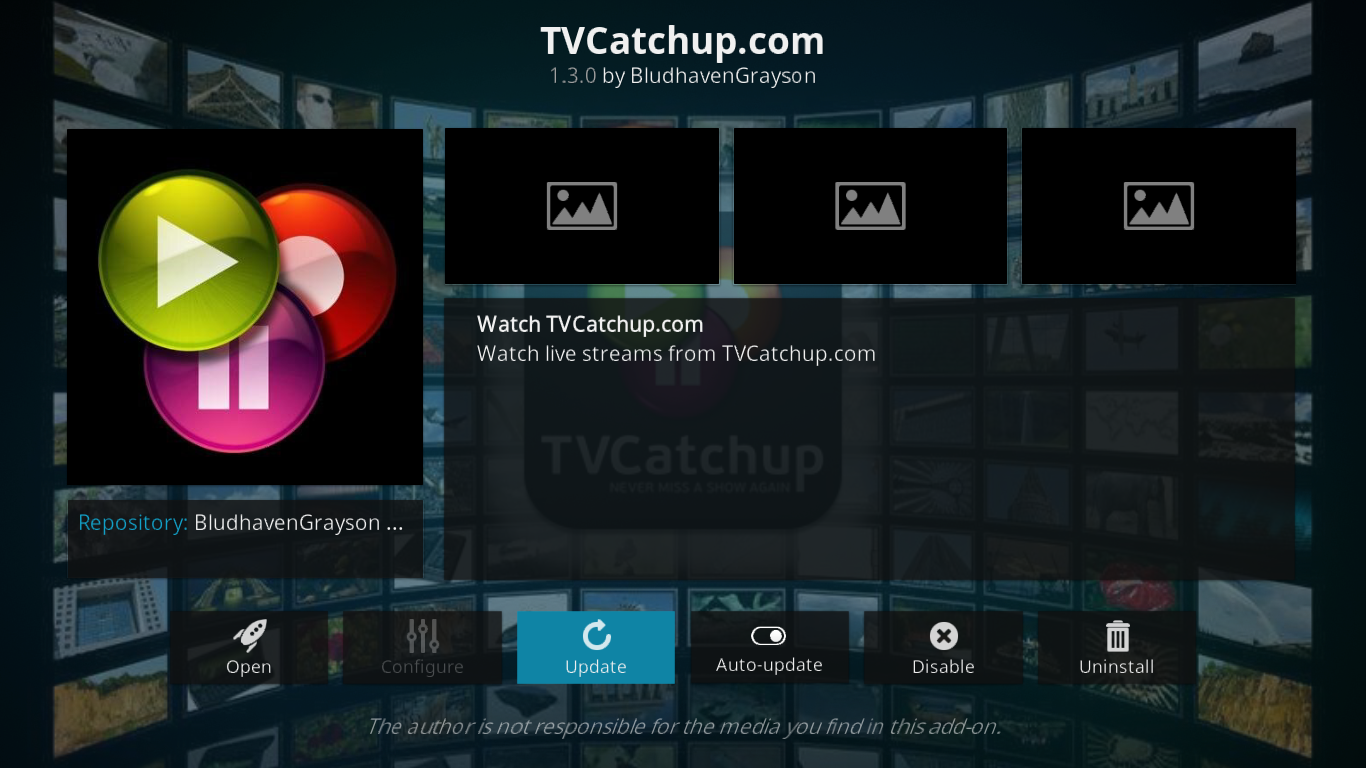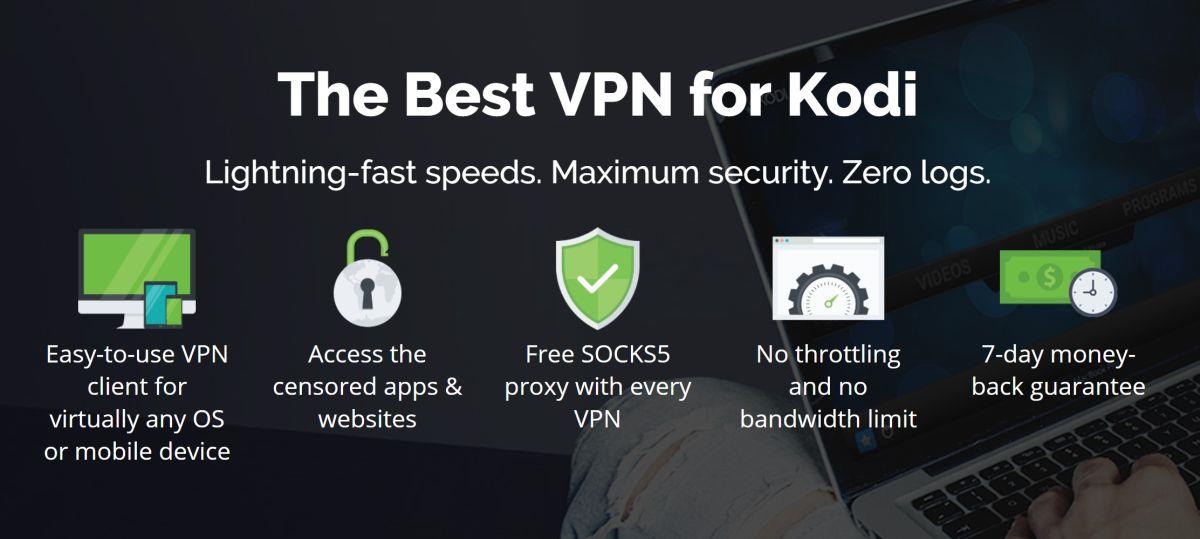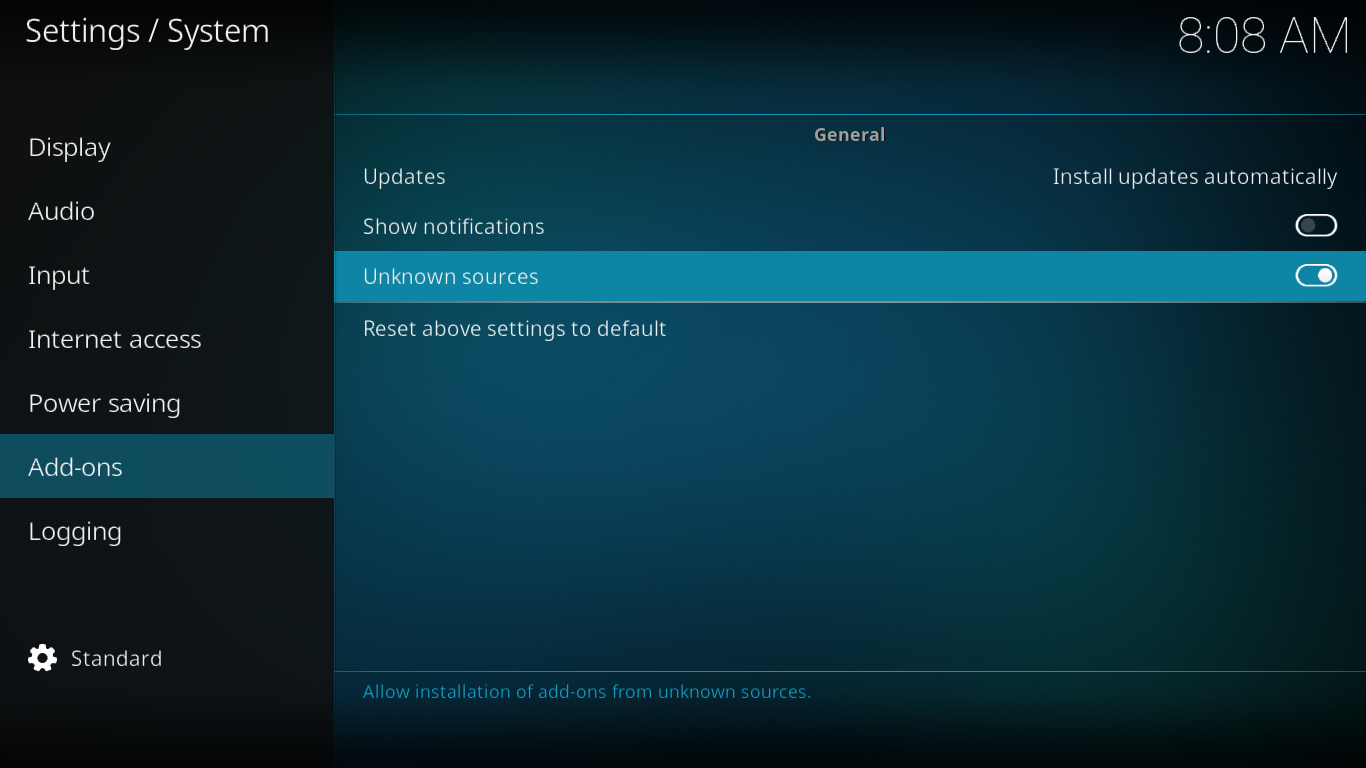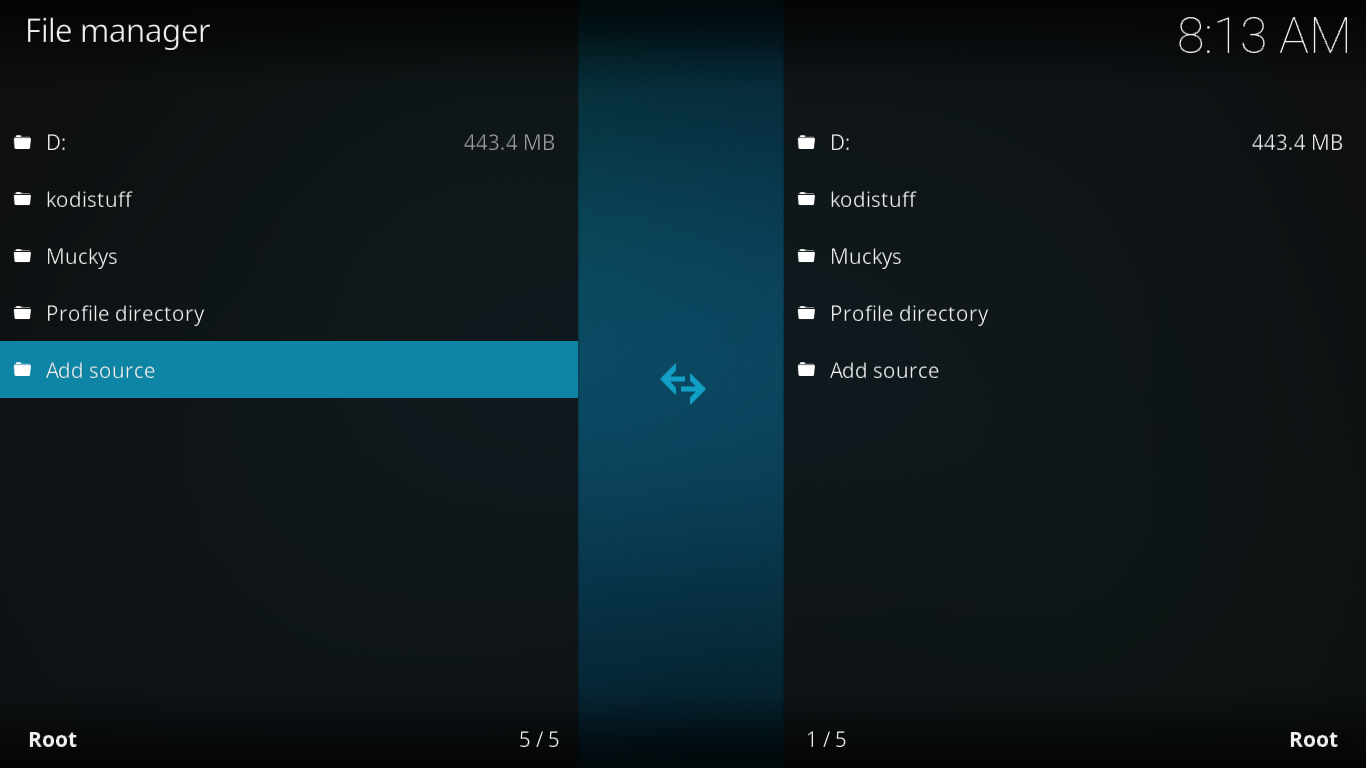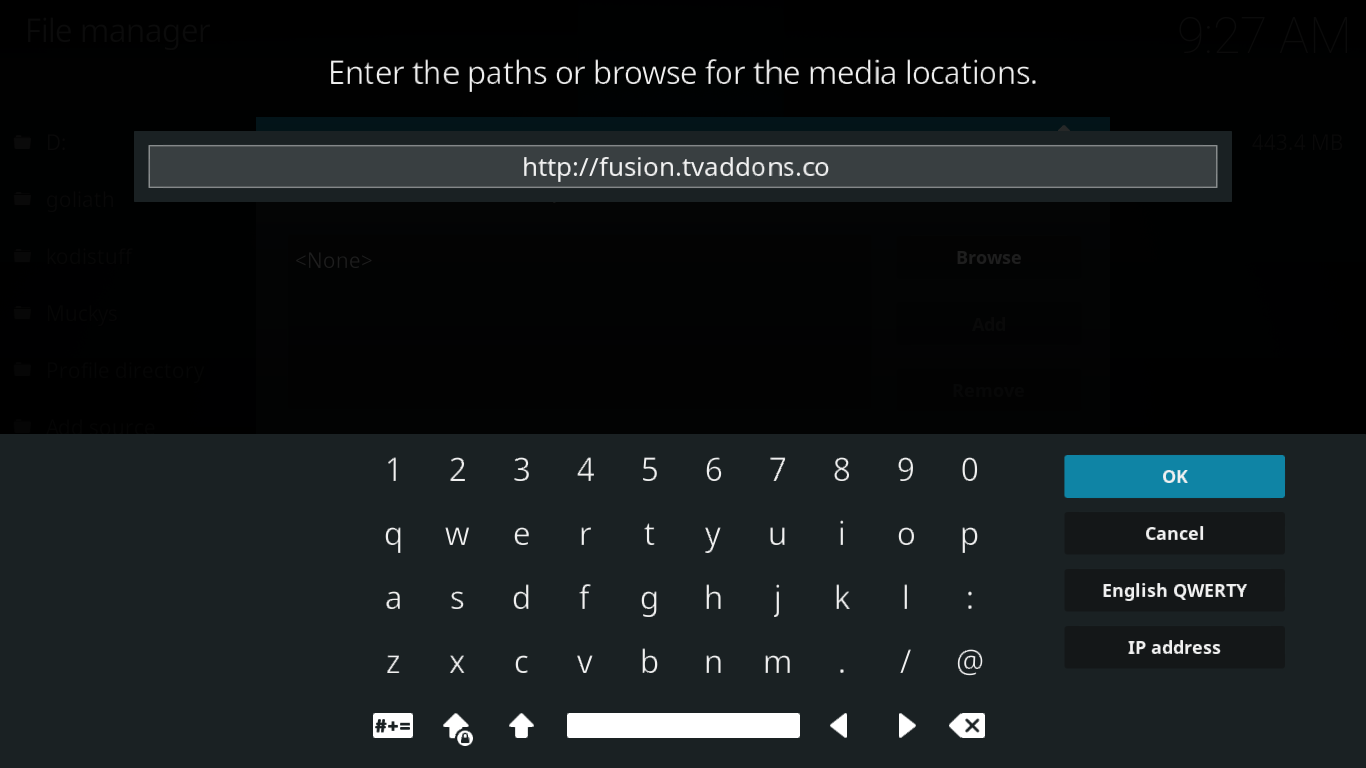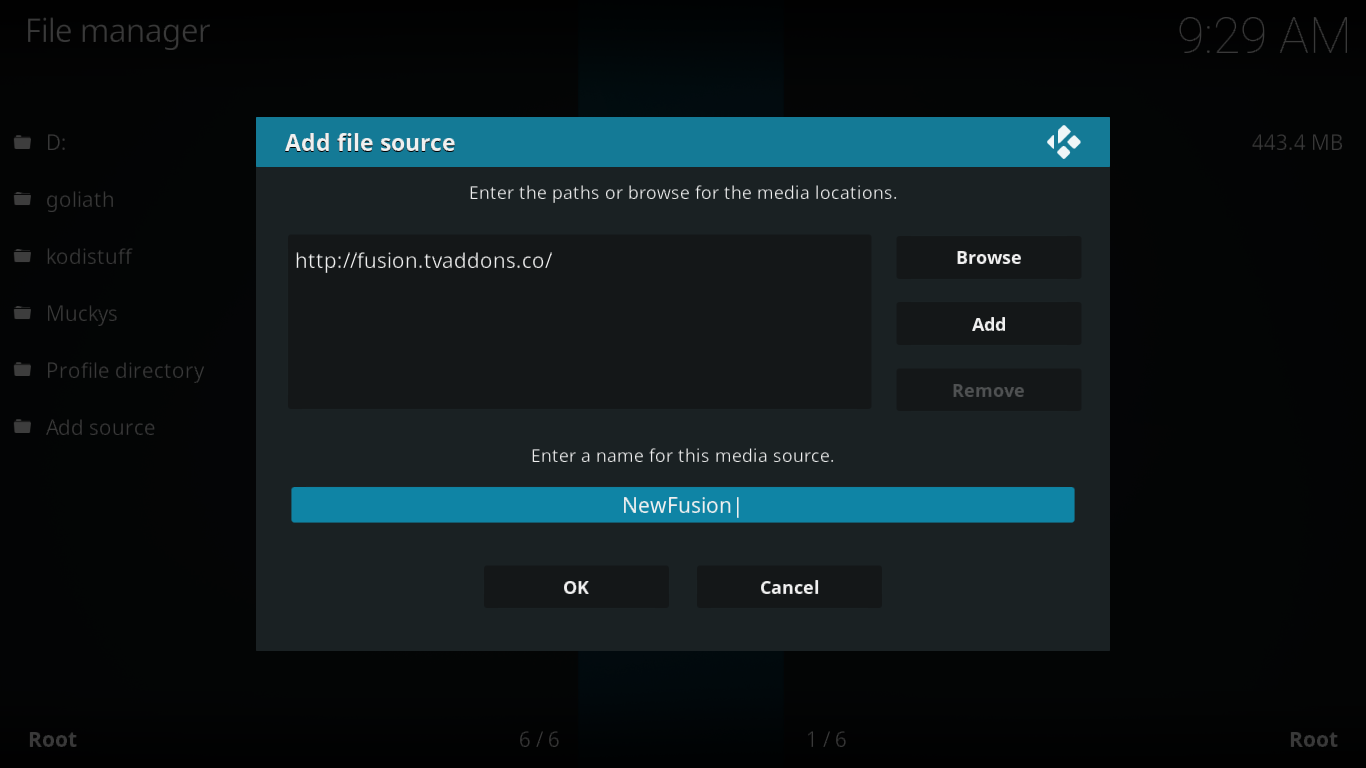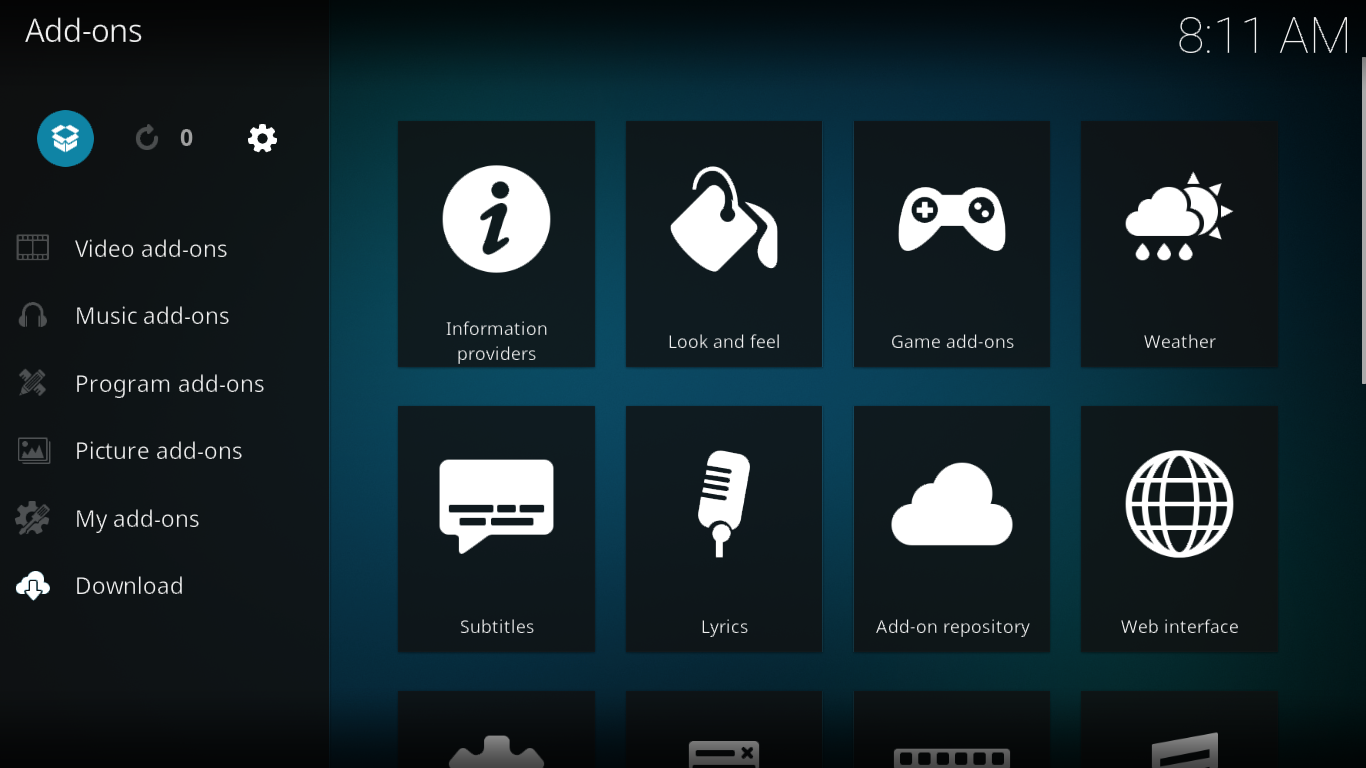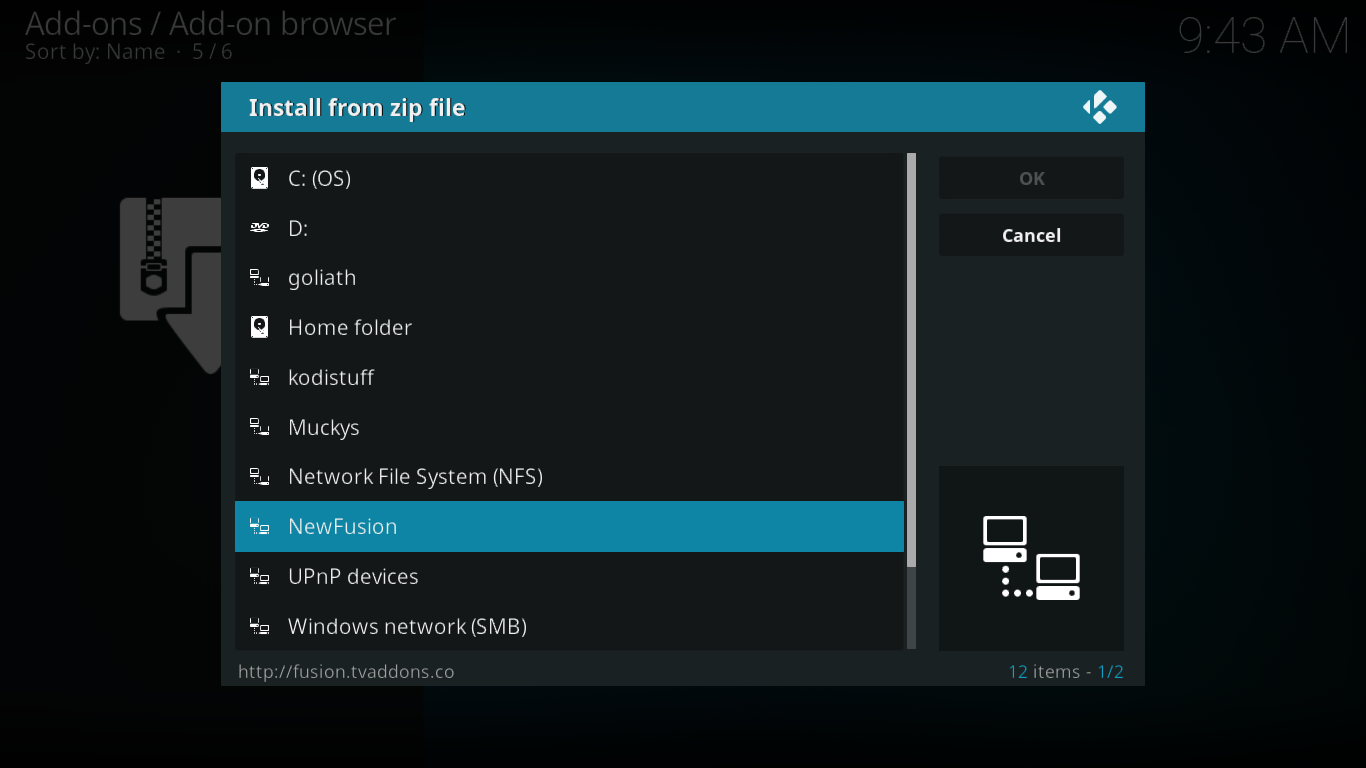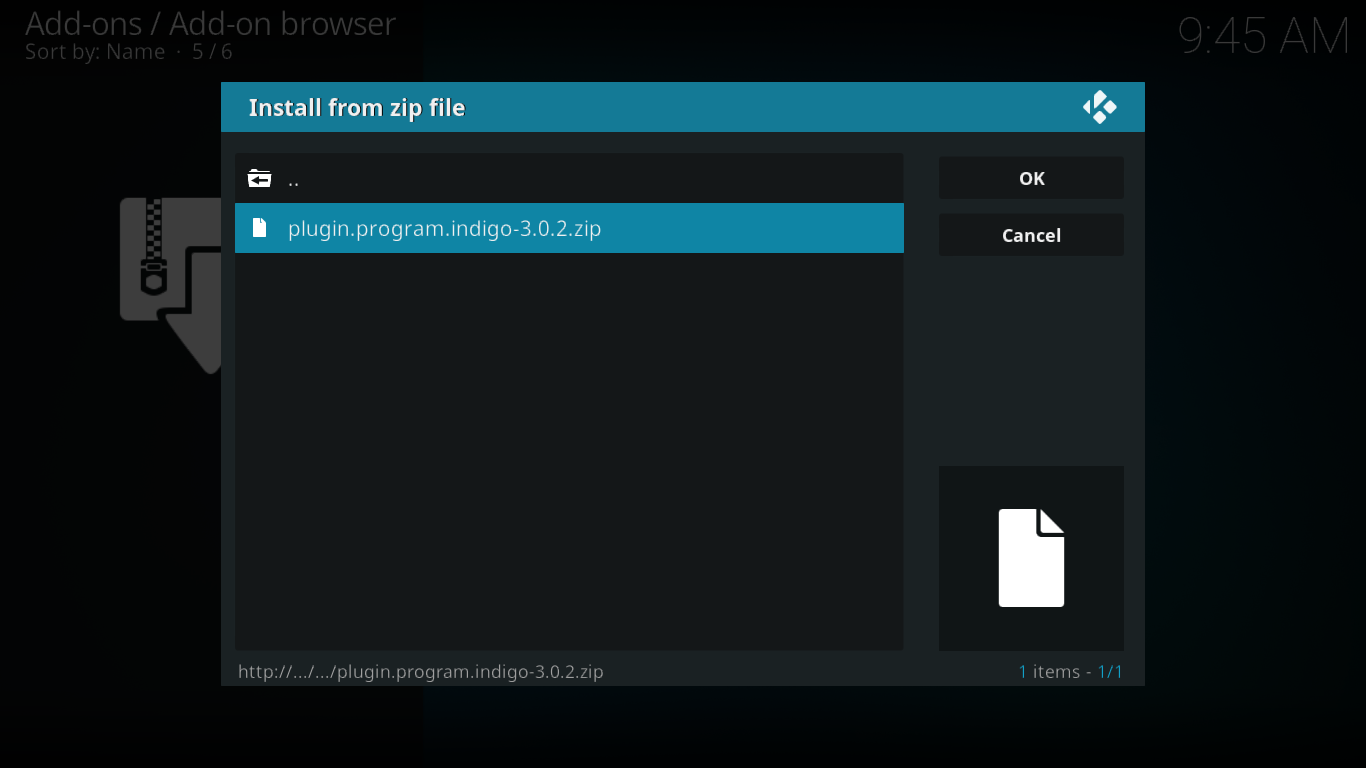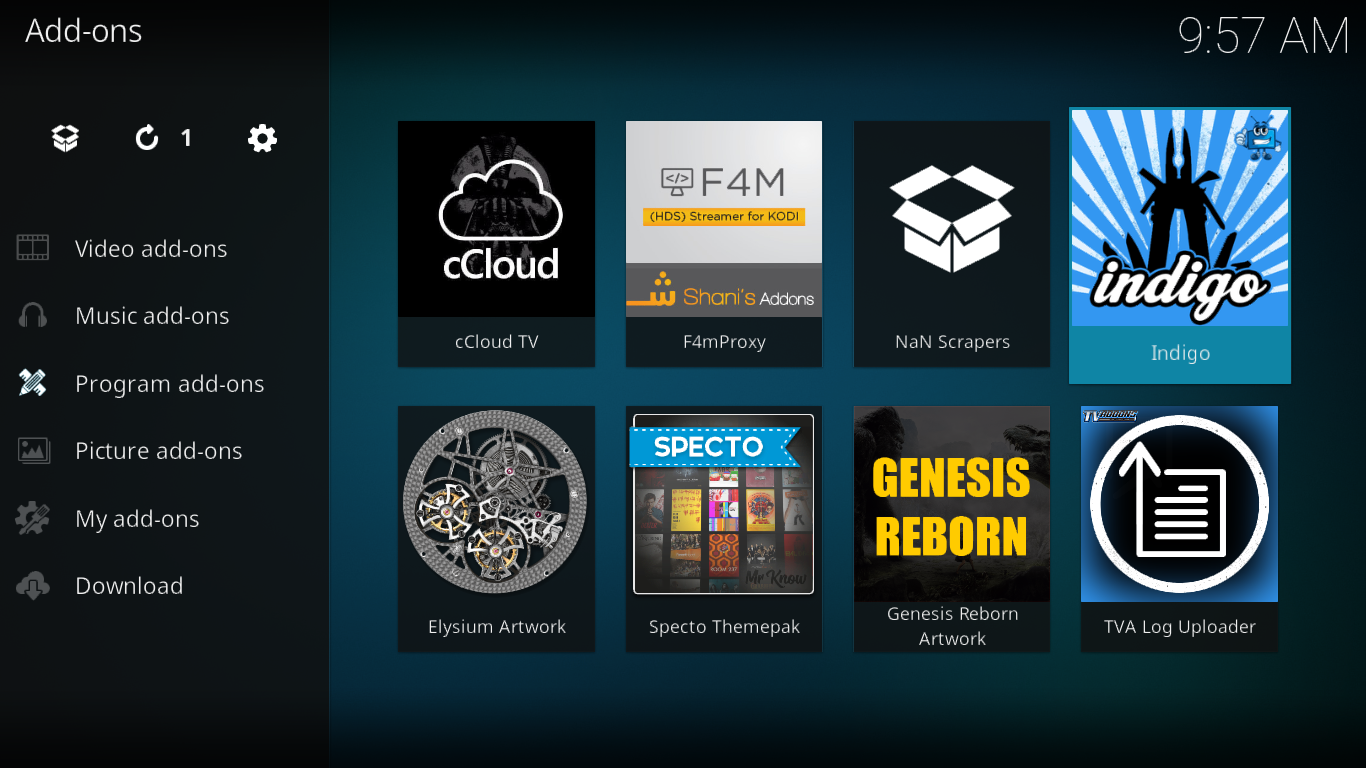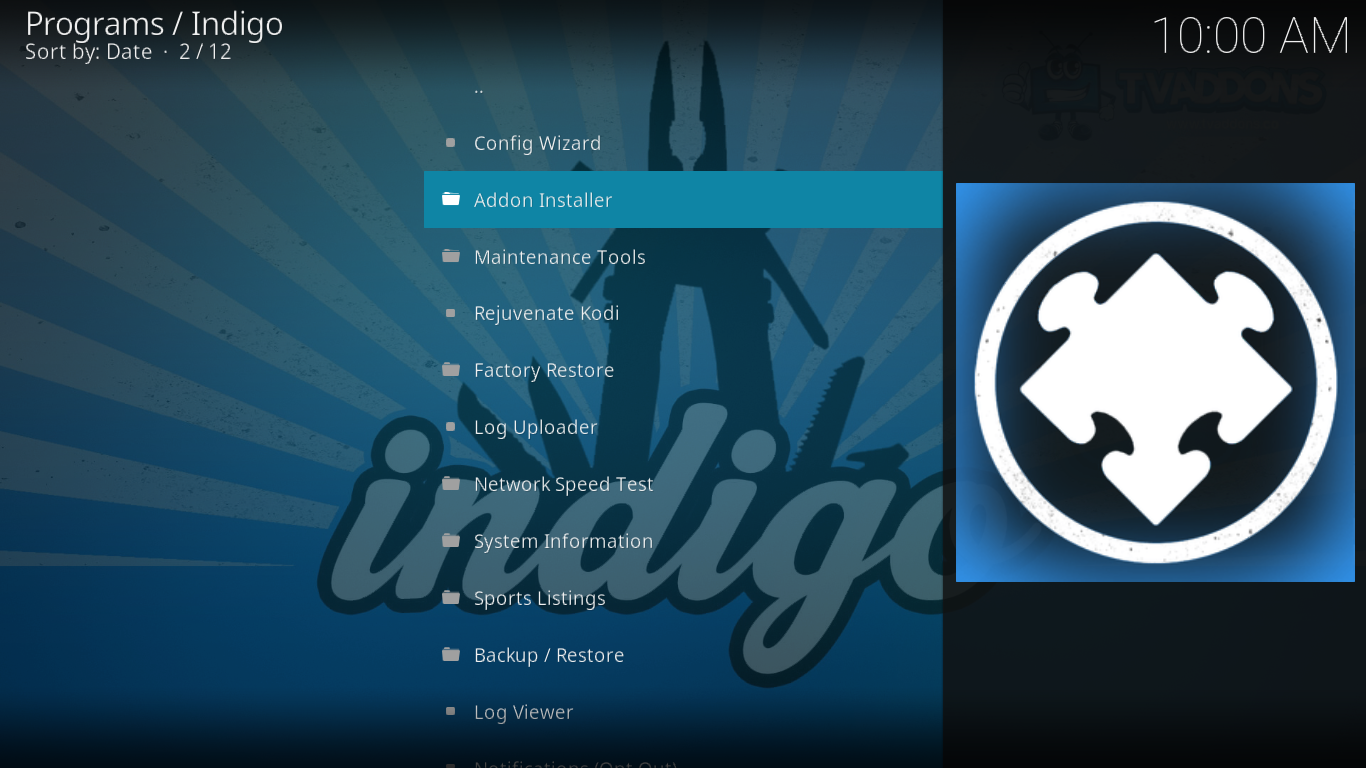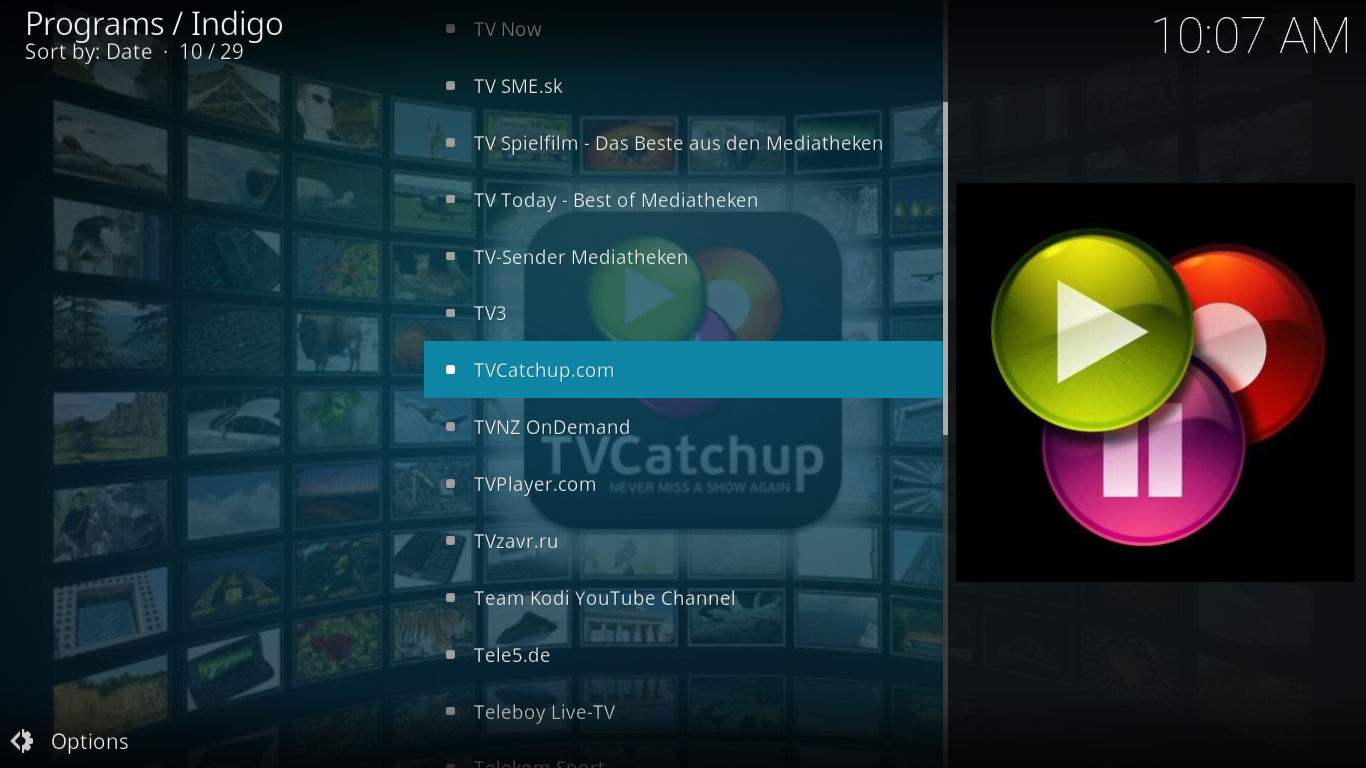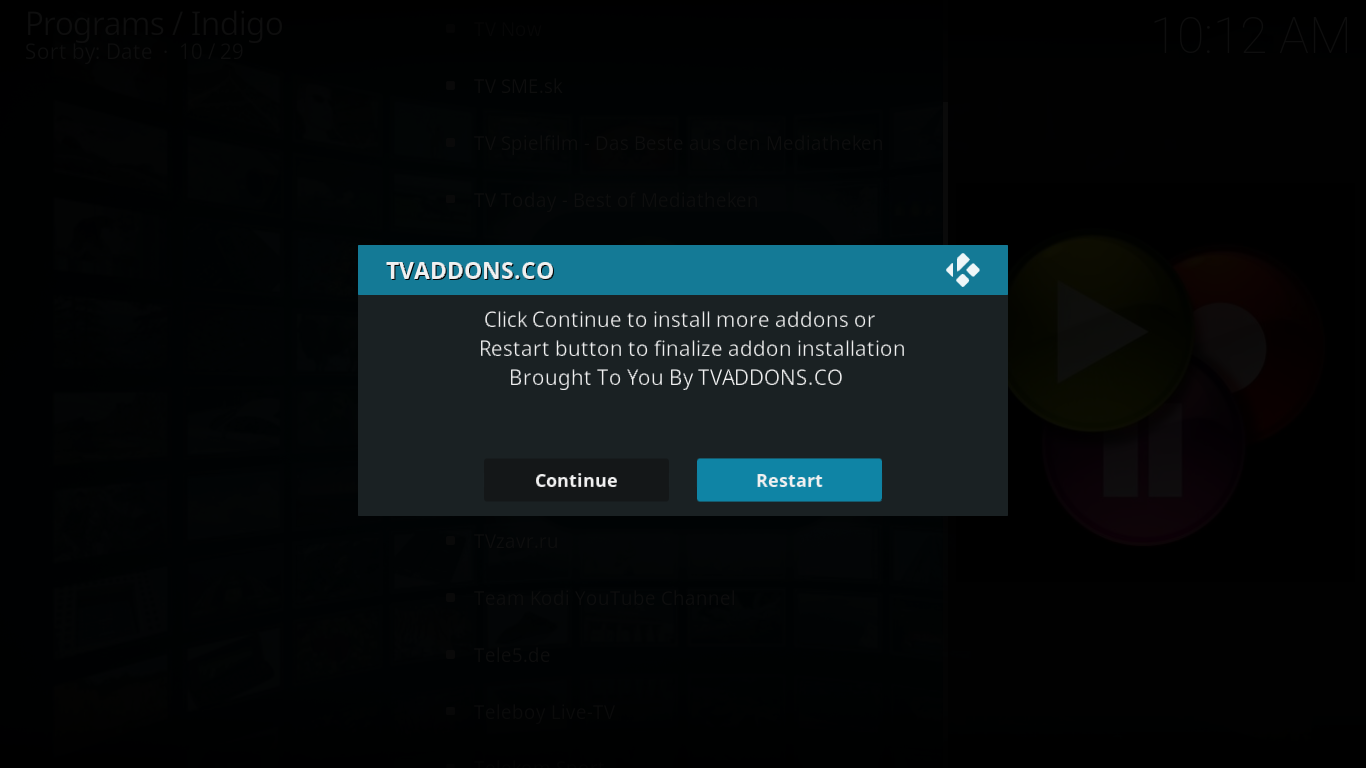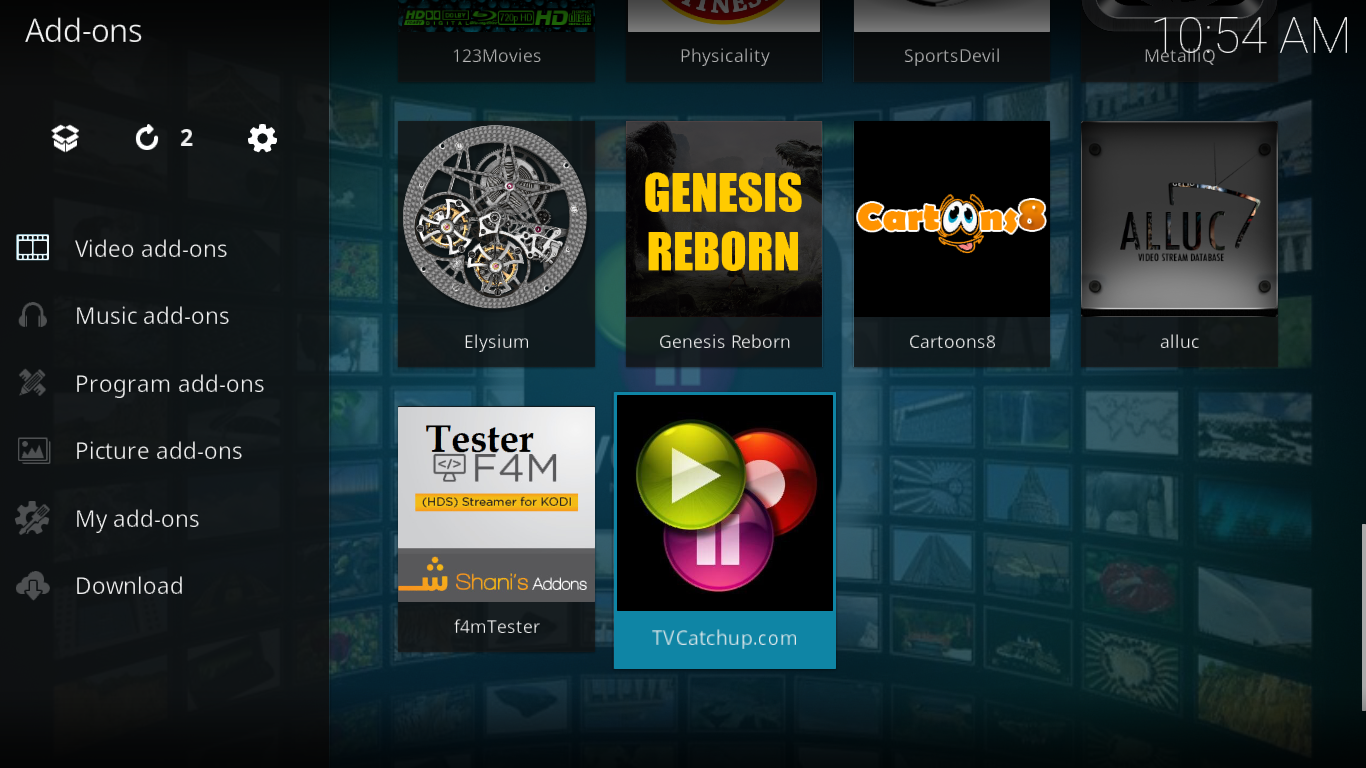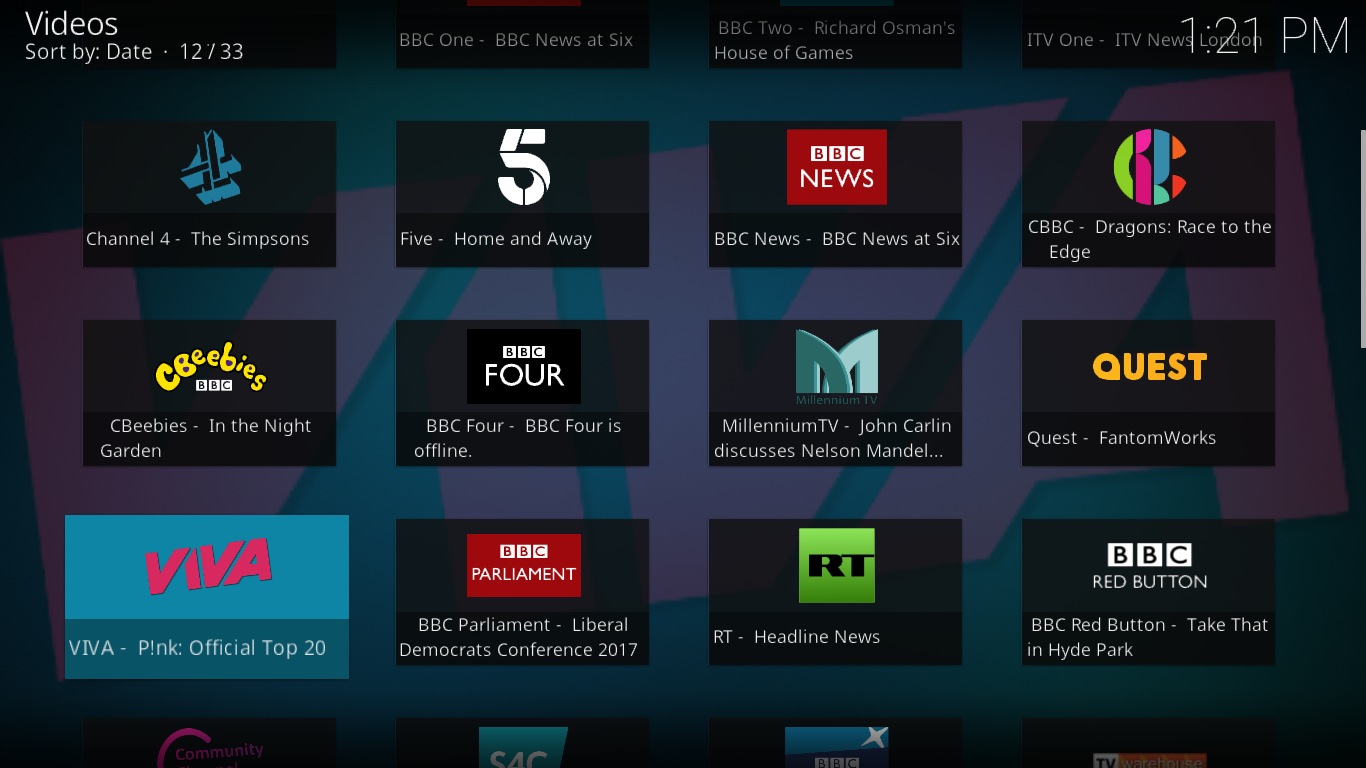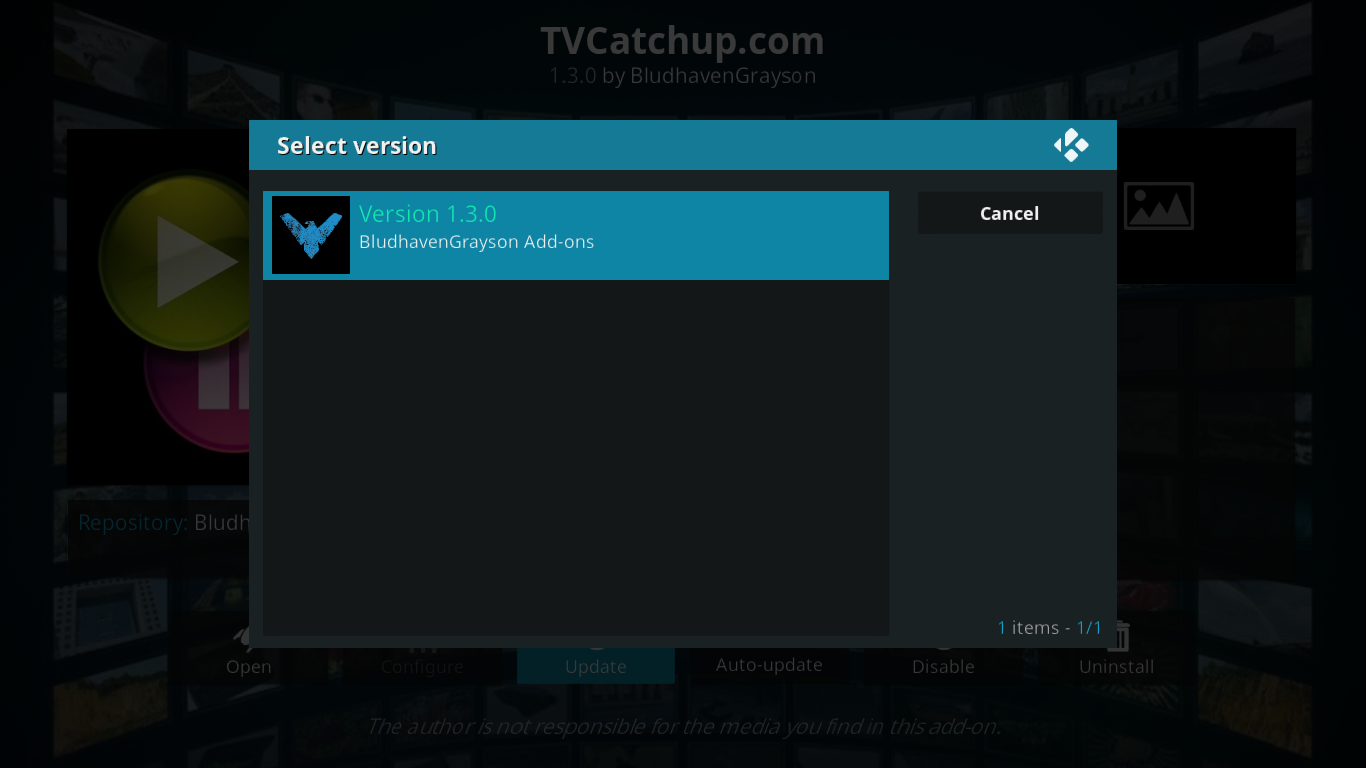Add-on-ul TVCatchup.com pentru Kodi este un mic add-on excelent pentru toți fanii televiziunii britanice. Are toate canalele majore din Marea Britanie prezentate într-un mod simplu. Vă vom arăta pas cu pas cum să îl obțineți și să îl instalați, apoi vom face un tur al add-on-ului și vom vedea ce are de oferit. De asemenea, vom explora avantajele și dezavantajele add-on-ului și vom analiza alte câteva add-on-uri care v-ar putea interesa dacă vă place TVCatchup.com.
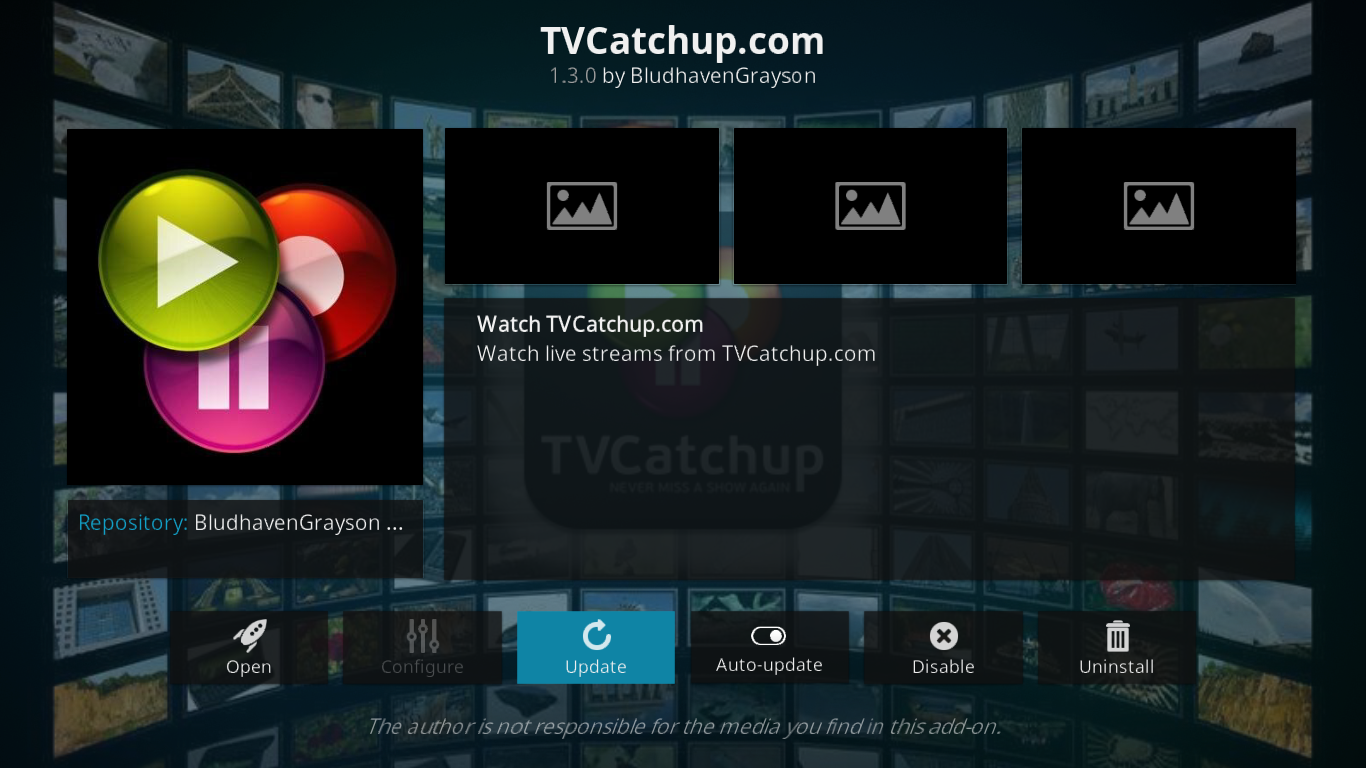
Obține VPN-ul numărul 1 în clasament
68% REDUCERE + 3 LUNI GRATUITE
Pentru cea mai bună protecție în timpul utilizării Kodi – Folosește un VPN
Ori de câte ori furnizorul tău de internet suspectează că ai putea încălca termenii și condițiile sale — lucru pe care îl pot face, deoarece ți-ar putea monitoriza activitatea —, ți-ar putea trimite notificări de încălcare a drepturilor de autor, ți-ar putea reduce viteza sau pur și simplu ți-ar putea întrerupe serviciul. Un VPN va împiedica furnizorul tău de internet să vadă ce faci prin criptarea datelor tale. În plus, utilizarea unui VPN îți va permite să accesezi conținut geoblocat prin falsificarea locației tale.
Atunci când alegeți dintre furnizorii de VPN - și există destul de mulți - ar trebui să luați în considerare câțiva factori importanți, cum ar fi viteze mari de conectare pentru a evita buffering-ul, politici de neînregistrare a datelor pentru a vă proteja confidențialitatea, nicio restricție de utilizare pentru a accesa orice conținut la viteză maximă și software disponibil pentru toate dispozitivele dvs.
Cel mai bun VPN pentru Kodi: IPVanish
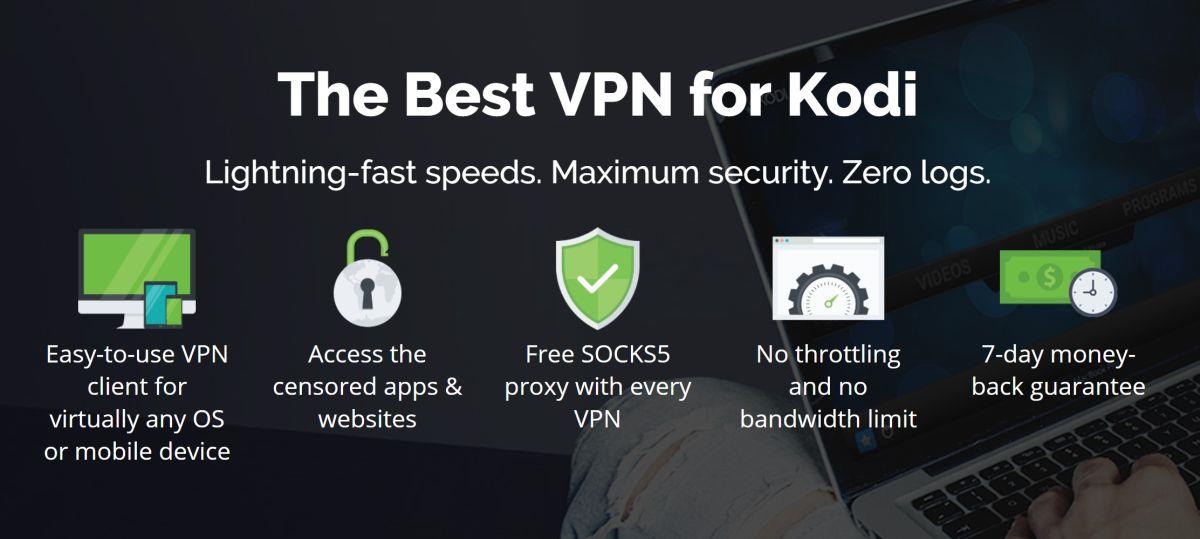
Am testat multe VPN-uri și, pentru utilizatorii Kodi, recomandăm IPVanish . Cu o rețea mondială, fără limită de viteză sau throttling, lățime de bandă nelimitată și trafic nerestricționat, o politică de neînregistrare a datelor (no-logging) și software client disponibil pentru majoritatea platformelor, IPVanish îndeplinește toate cerințele noastre.
IPVanish oferă o garanție de returnare a banilor în 7 zile, ceea ce înseamnă că aveți la dispoziție o săptămână pentru a-l testa fără riscuri. Vă rugăm să rețineți că cititorii WebTech360 Tips pot economisi un procent masiv de 60% aici cu abonamentul anual IPVanish , reducând prețul lunar la doar 4,87 USD pe lună.
Instalarea extensiei Kodi TVCatchup.com
Instalarea suplimentului TVCatchup.com pentru Kodi este oarecum diferită de ceea ce ați putea observa dacă ați instalat anterior alte suplimente. Deși instalăm majoritatea suplimentelor dintr-un depozit, acesta îl instalăm dintr-un alt supliment: Indigo.
Add-on-ul Indigo este un add-on multifuncțional al cărui scop principal este de a menține instalarea Kodi curată. Are o combinație de sarcini de curățare și întreținere, precum și un program de instalare de pachete util, încorporat direct în el. Dacă doriți să aflați mai multe despre Indigo, am publicat recent un articol excelent despre acesta: Cum se instalează programul de instalare Indigo (Fusion) pe Kodi .
Iată ce trebuie să facem pentru a instala suplimentul TVCatchup.com. Mai întâi, vom instala noul depozit Fusion după configurarea sursei de instalare corecte. Apoi vom instala suplimentul Indigo. Ulterior, vom folosi programul de instalare a pachetului Indigo pentru a instala suplimentul TVCatchup.com propriu-zis. Există câțiva pași, dar dacă îi urmați cu atenție, veți instala suplimentul în cel mai scurt timp. Haideți!
Înainte de a începe, asigură-te că activezi Surse necunoscute în Kodi. Dacă ai instalat și alte suplimente înainte, sunt șanse mari să le fi instalat deja. Pentru a verifica acest lucru, din ecranul principal Kodi, dă clic pe pictograma Setări (pictograma mică cu roată dințată din stânga sus), dă clic mai întâi pe Setări sistem și apoi pe Suplimente în panoul din stânga și asigură-te că comutatorul de lângă Surse necunoscute este activat . Când este activat, comutatorul va fi alb.
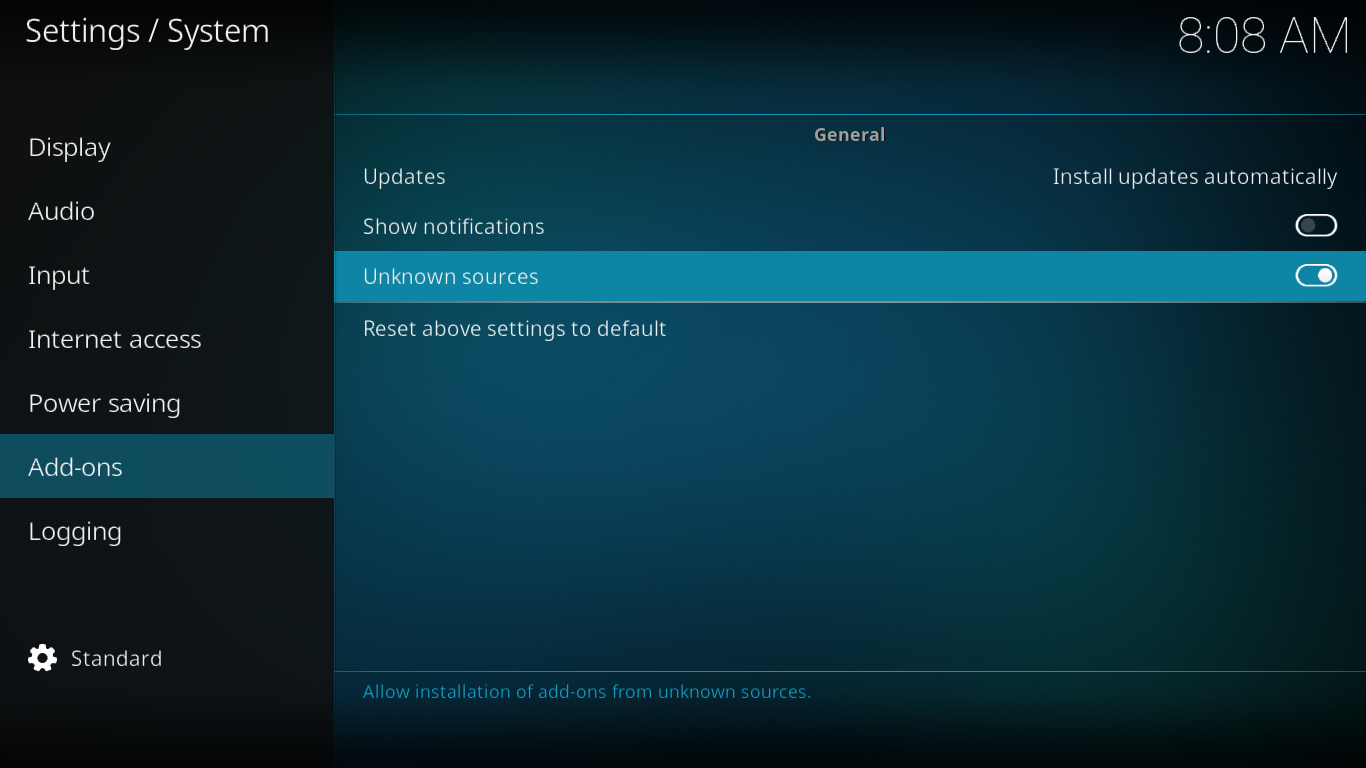
Pasul 1: Adăugarea sursei de instalare
Din ecranul principal Kodi, faceți clic pe pictograma Setări (roata dințată mică din stânga sus) și apoi pe Manager fișiere . Din ecranul managerului de fișiere, faceți dublu clic pe Adăugare sursă în panoul din stânga.
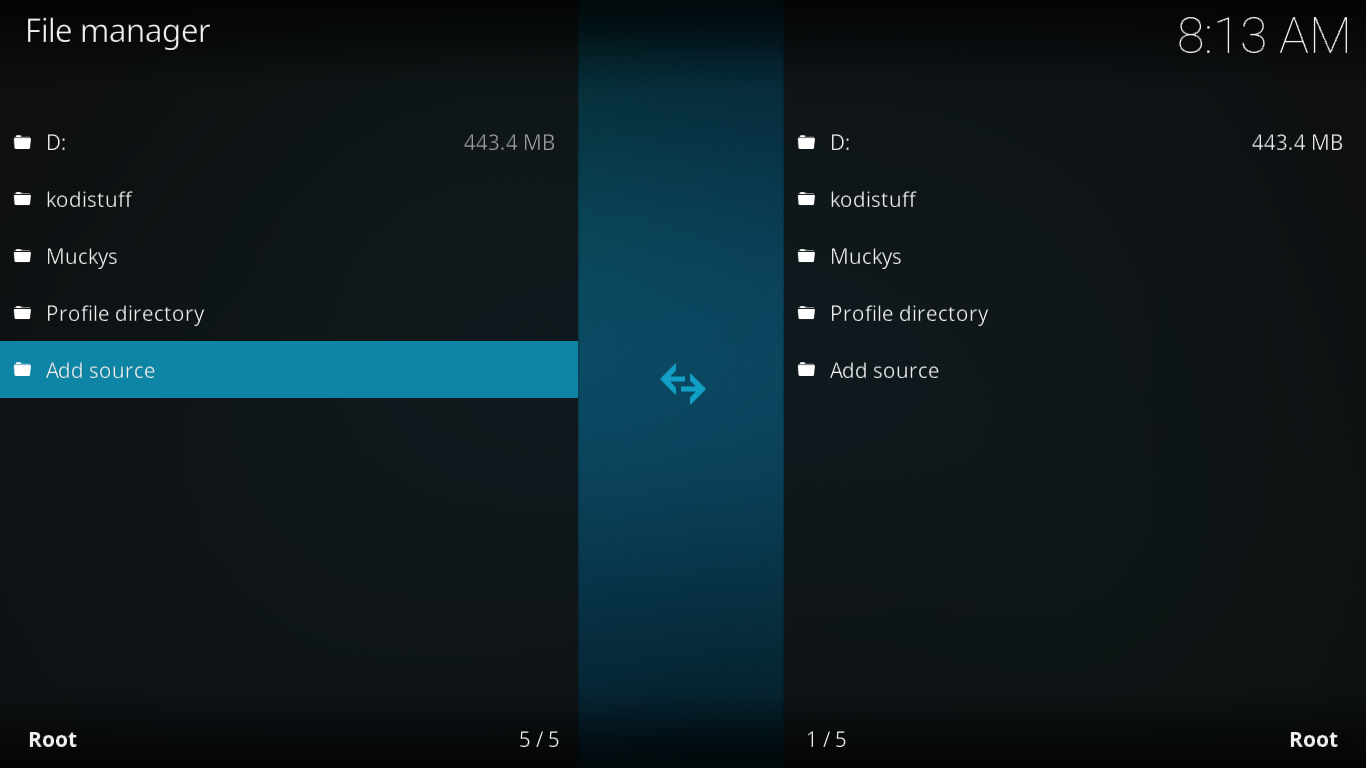
Faceți clic pe None (Niciunul) , introduceți calea sursă exact așa cum urmează: „ https://fusion.tvaddons.co ” (fără ghilimele) în caseta din partea de sus a ecranului și faceți clic pe OK .
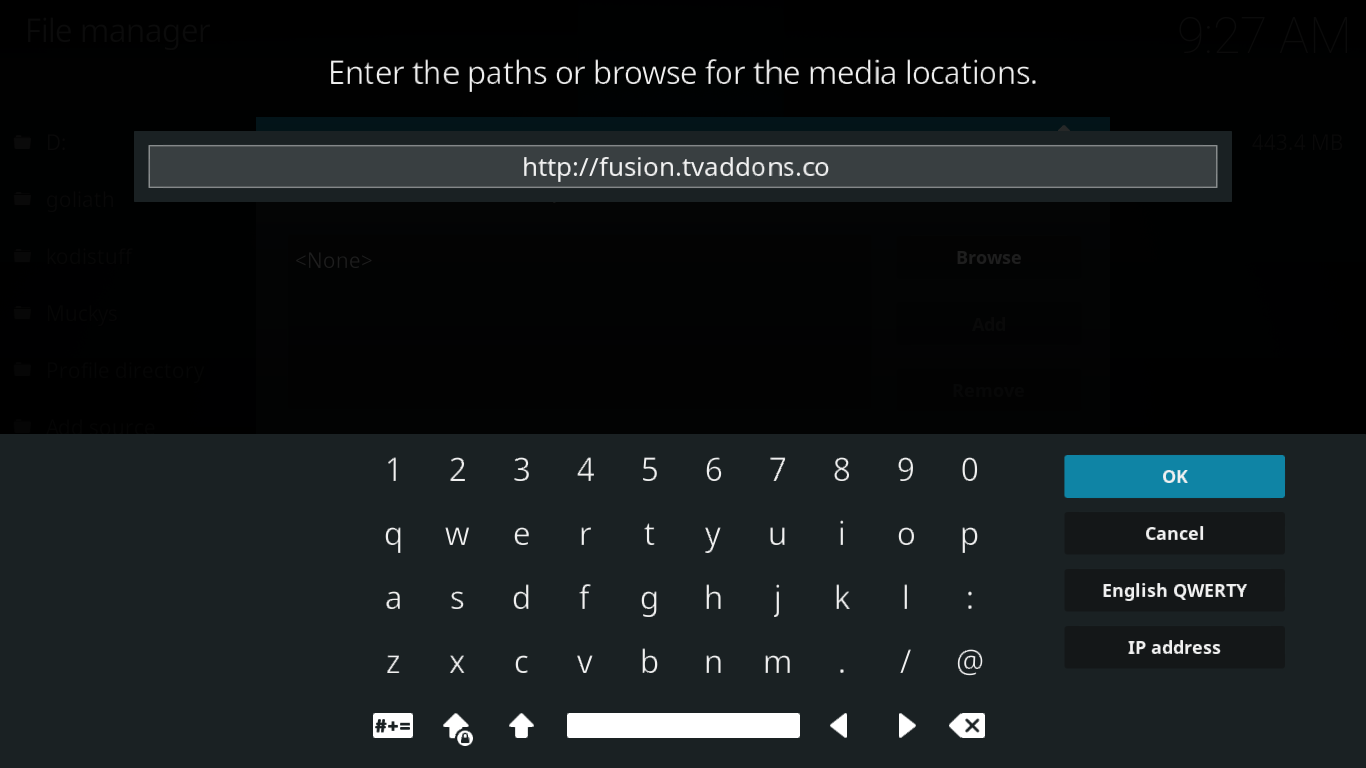
Asigurați-vă că introduceți un nume pentru această sursă în câmpul corespunzător (eu am numit-o NewFusion ), apoi faceți clic pe OK .
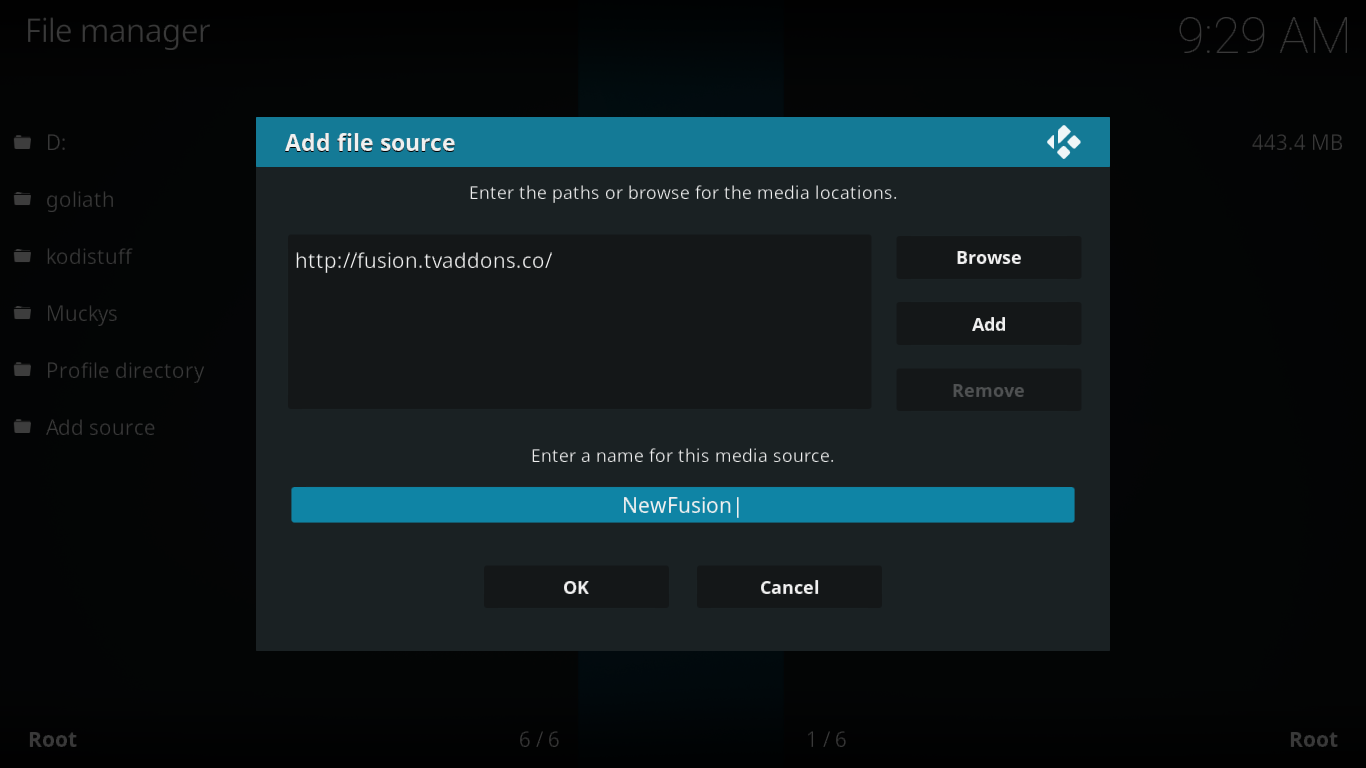
Pasul 2: Instalarea noului depozit Fusion
După ce a dispărut la începutul acestui an, depozitul Fusion este din nou într-o locație complet nouă. Veți găsi mai multe extensii în acest depozit, inclusiv pe care îl căutăm în prezent: Indigo.
Din ecranul principal Kodi, faceți clic pe Add-ons în panoul din stânga, apoi faceți clic pe pictograma Package Browser (mica casetă deschisă) din partea stângă sus a ecranului.
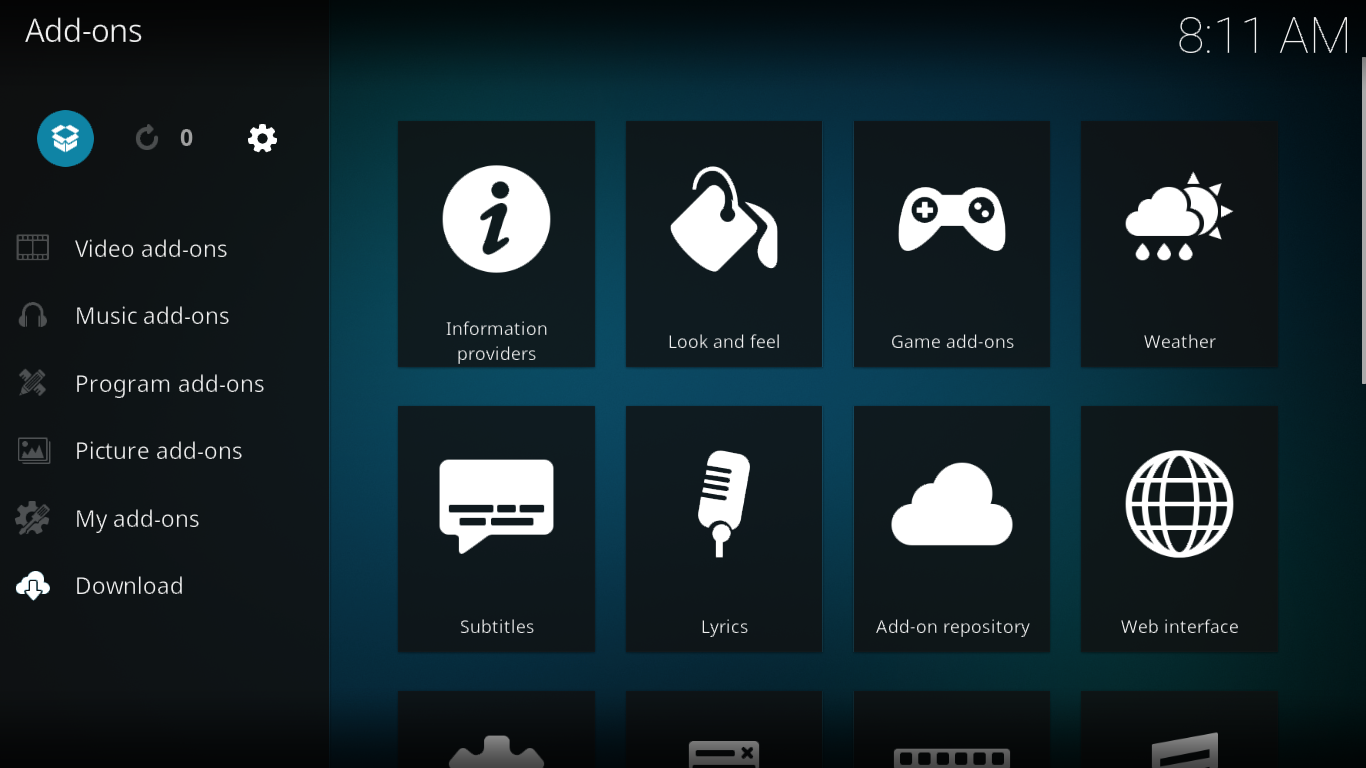
Selectați Instalare din fișier ZIP , apoi, pe ecranul următor, selectați sursa pe care tocmai am adăugat-o ( NewFusion ).
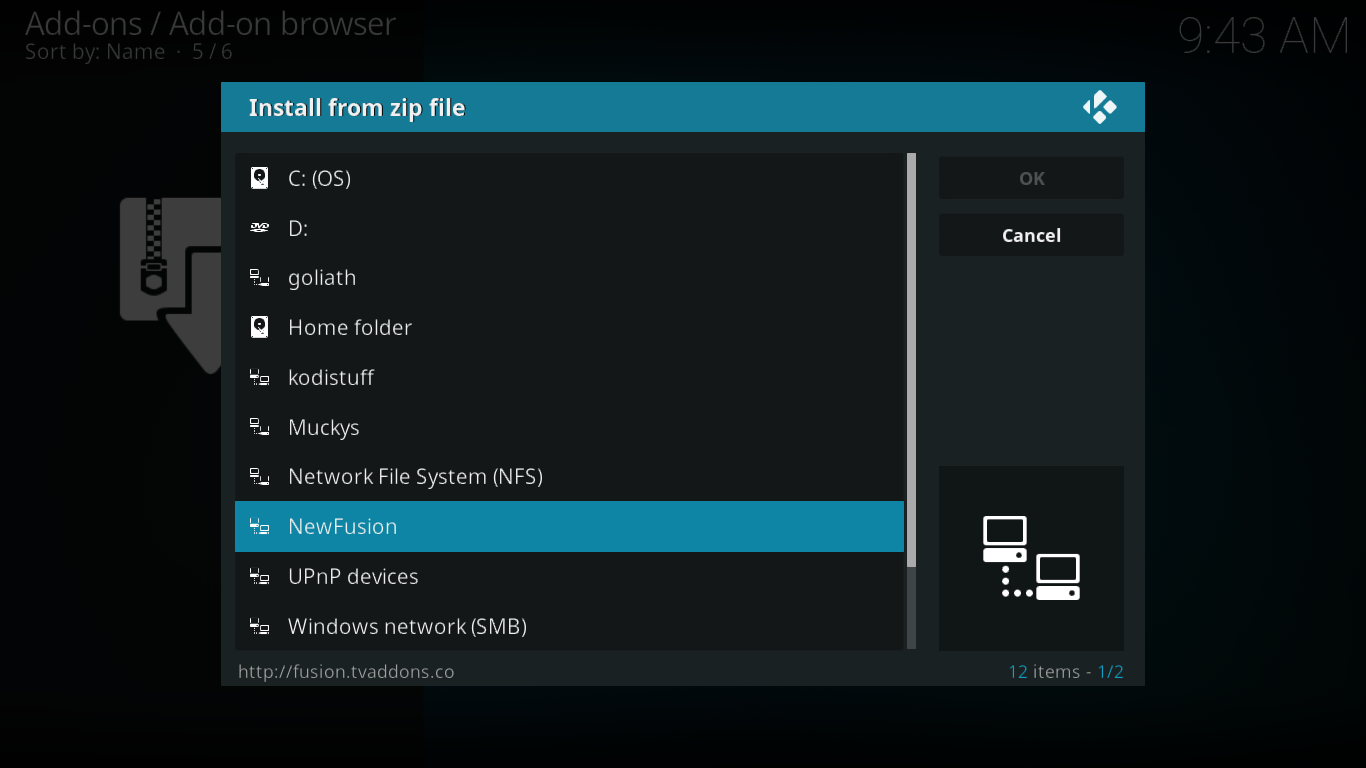
Faceți clic mai întâi pe Începeți aici și apoi pe plugin.program.indigo-XXXzip pentru a începe instalarea.
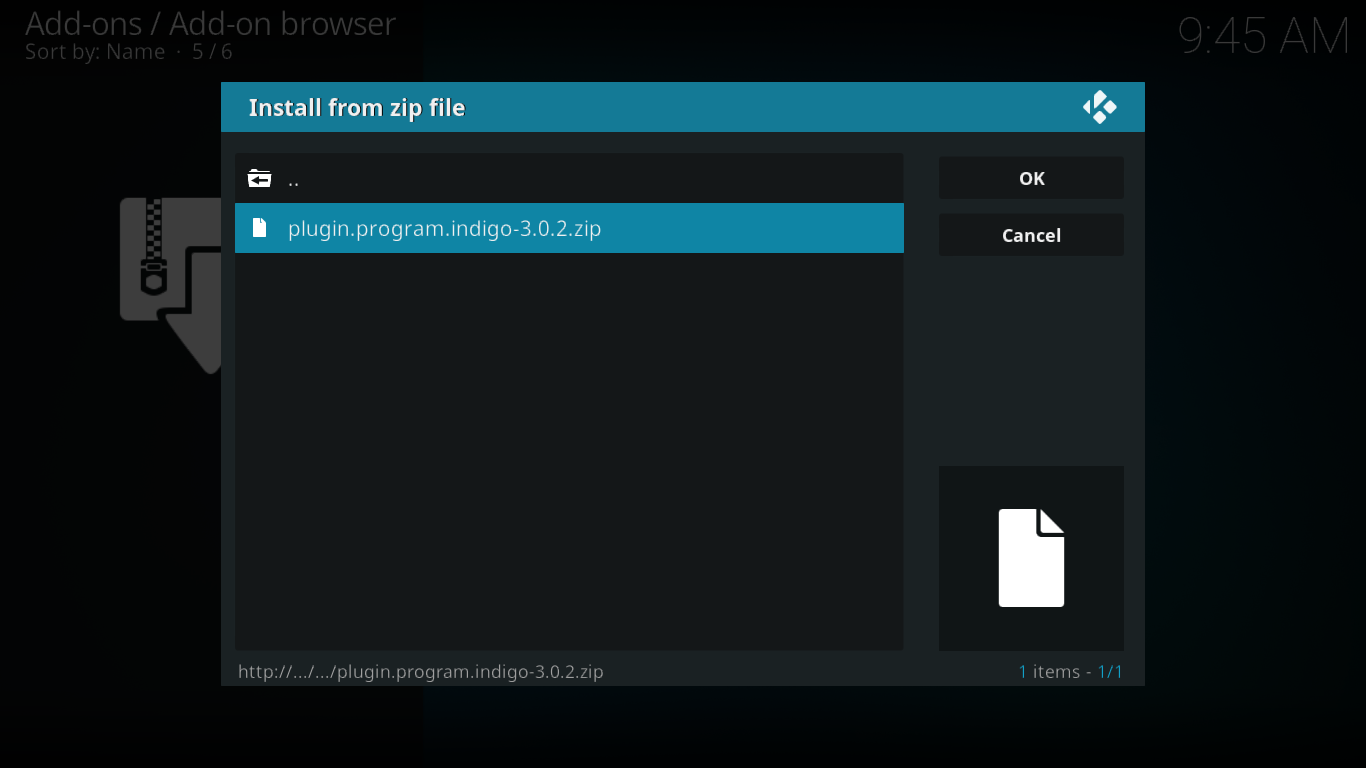
Durează ceva timp, dar după câteva momente, un mesaj în partea dreaptă sus a ecranului va confirma instalarea cu succes a suplimentului Indigo. Acum suntem gata pentru pasul următor.
Pasul 3: Instalarea extensiei TVCatchup.com propriu-zise
Din ecranul principal Kodi, faceți clic pe Add-ons în panoul din stânga. Apoi, faceți clic fie pe Program add-ons , fie pe Video add-ons , găsiți pictograma Indigo add-on și faceți clic pe ea.
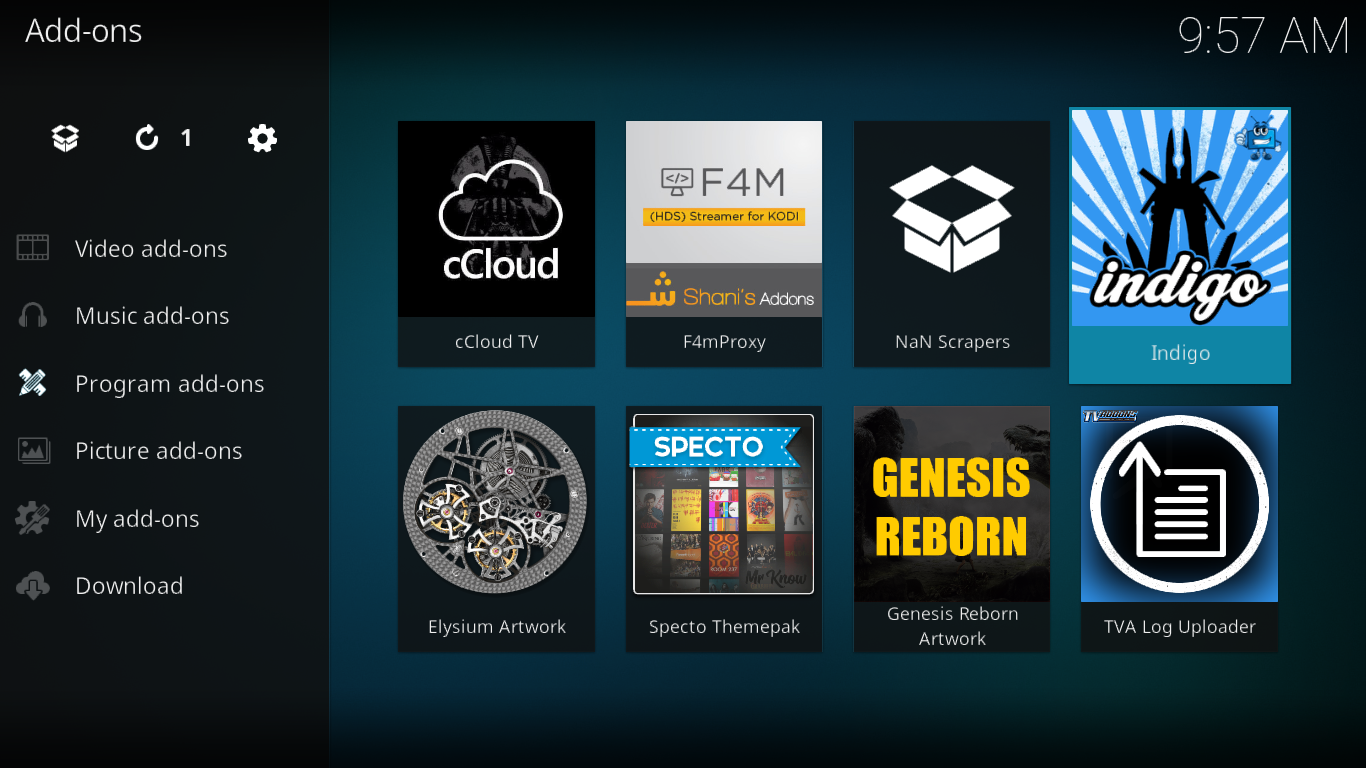
Prima dată când este rulat, suplimentul Indigo instalează câteva componente suplimentare și apoi afișează meniul principal.
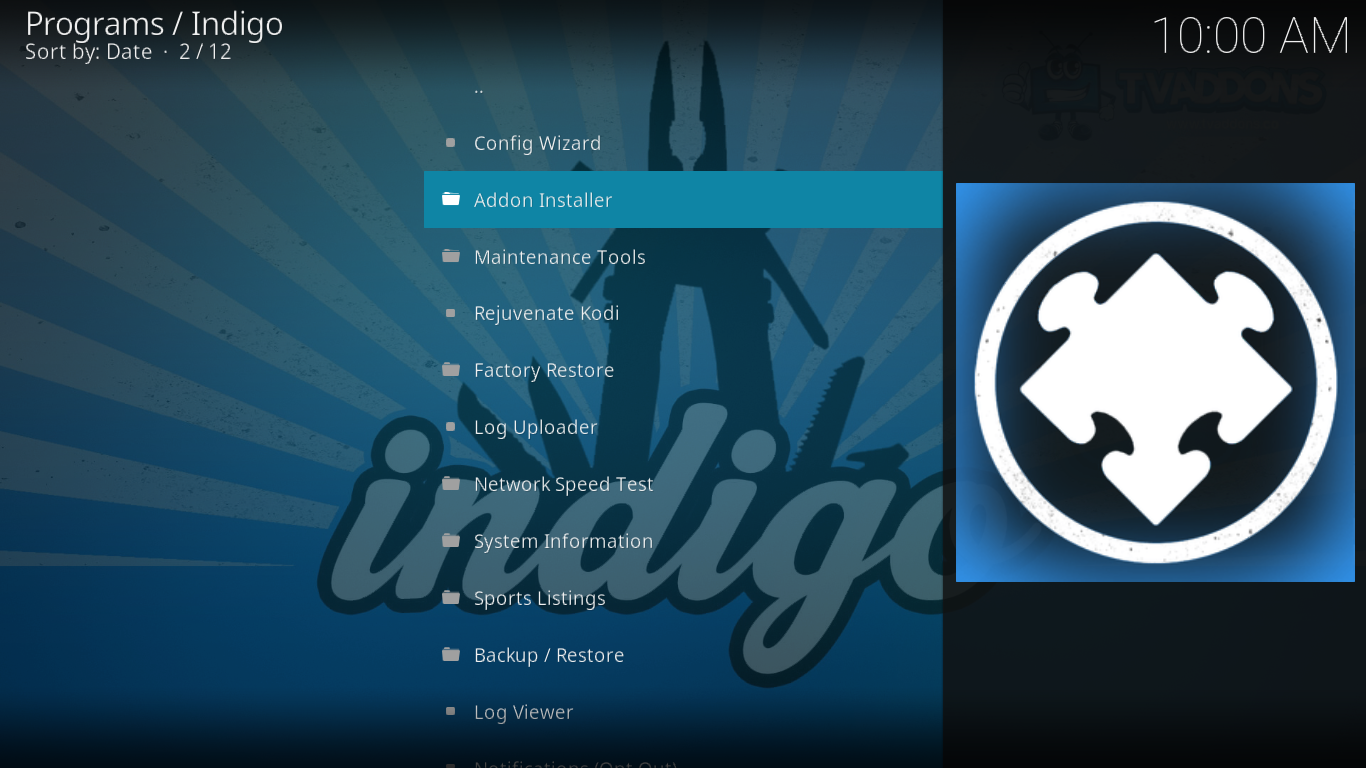
Add-on-ul TVCatchup.com se instalează din programul de instalare a add-on-urilor Indigo , așa că haideți să facem clic pe această opțiune din meniul principal. Apoi, faceți clic pe Add-on-uri video , apoi pe „ T ”. Găsiți add-on-ul TVCatchup.com în listă și faceți clic pe el.
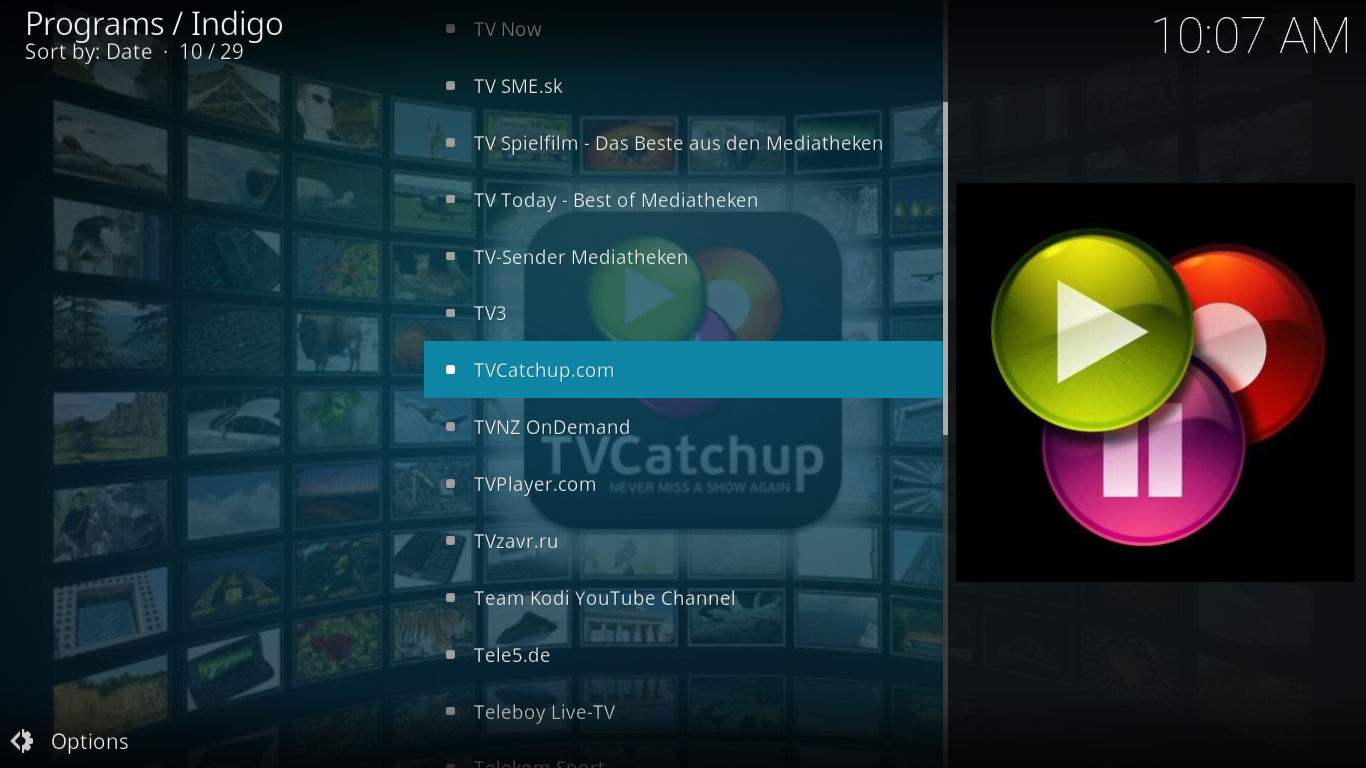
Faceți clic pe Instalare în caseta de dialog de confirmare care se deschide și așteptați în timp ce Indigo instalează extensia TVCatchup.com și oricare dintre dependențele sale. După un timp, va apărea această casetă de mesaj.
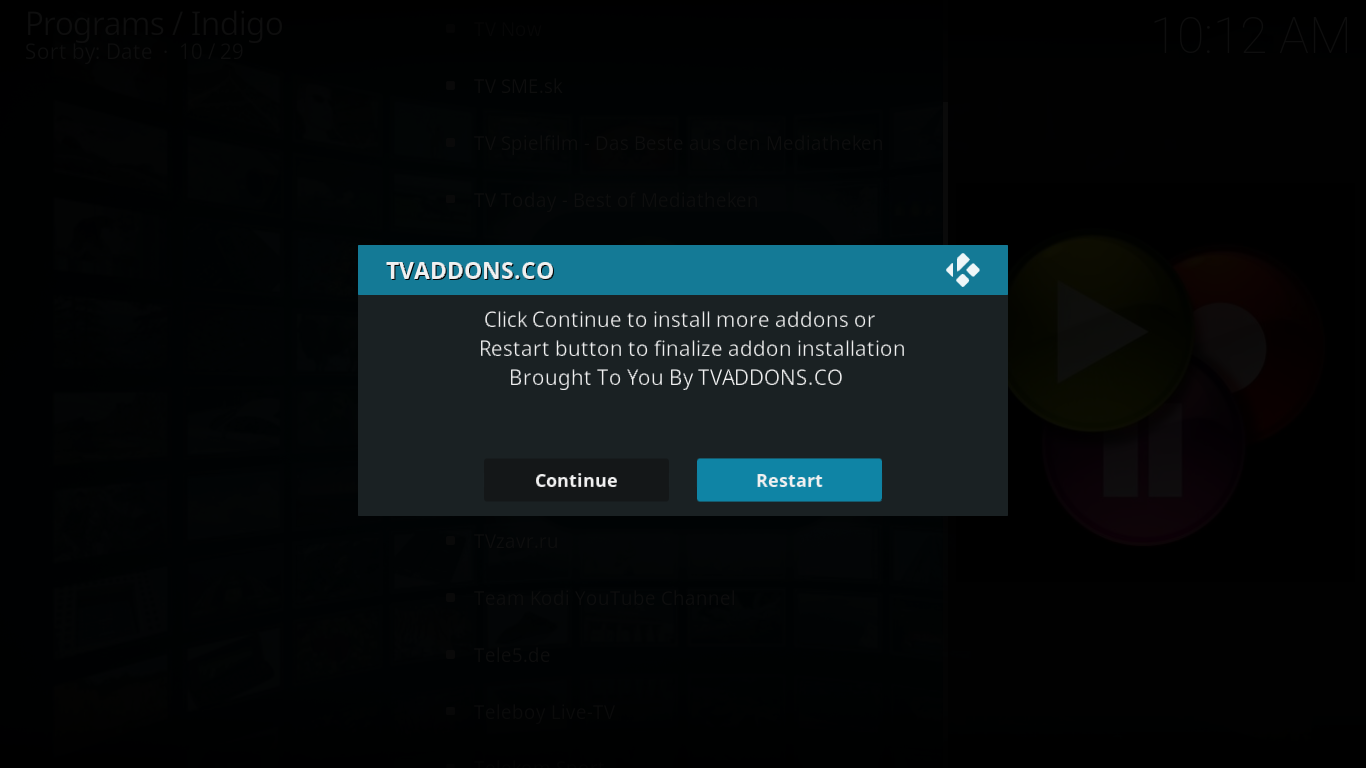
Trebuie să reporniți Kodi pentru ca extensia să funcționeze corect. Pur și simplu faceți clic pe butonul Repornire . În funcție de platforma dvs., este posibil să fie nevoie să reporniți manual Kodi.
După ce reporniți Kodi, accesați Add-ons (Suplimente), apoi Video add-ons (Suplimente video) și veți găsi pictograma TVCatchup.com . Faceți clic pe ea pentru a porni suplimentul.
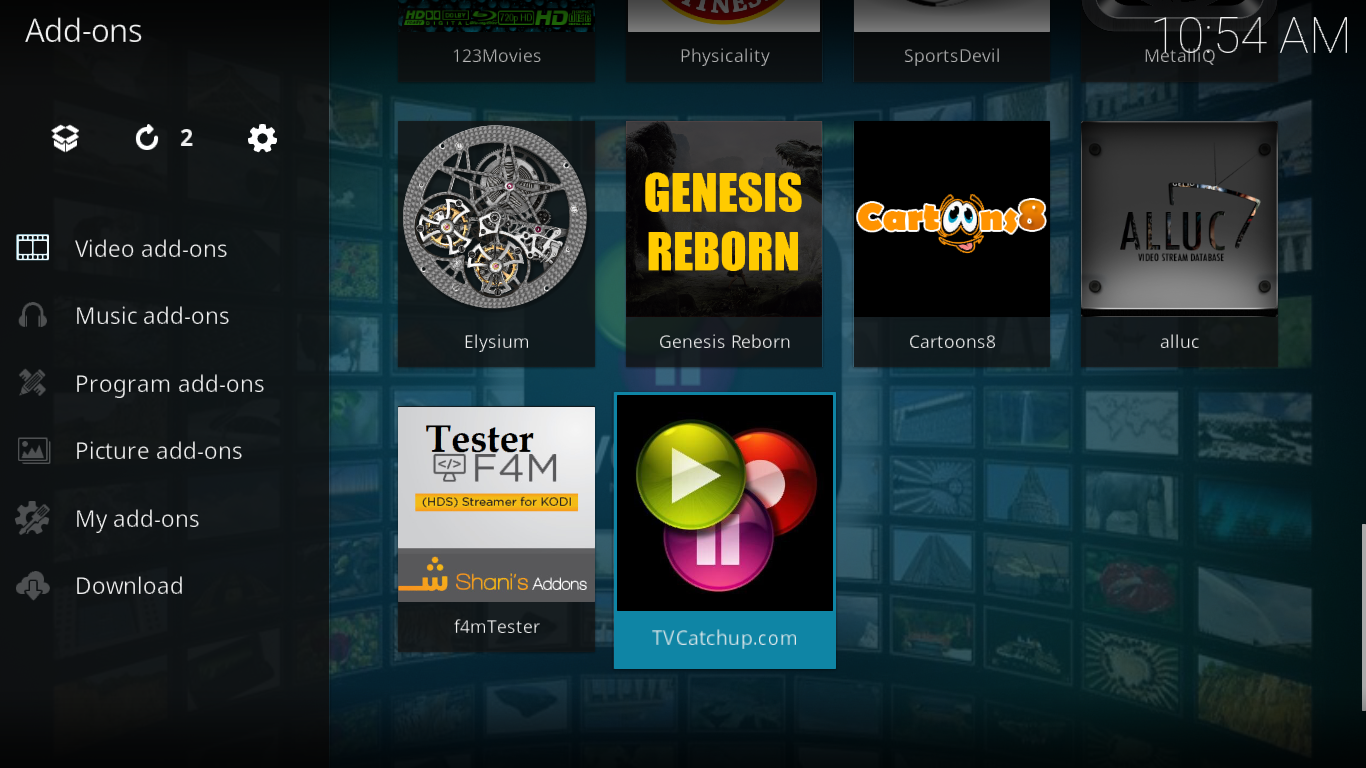
O privire asupra a ceea ce are de oferit pictograma TVCatchup.com
Numele suplimentului TVCatchup.com ne-ar putea face să credem că este vorba despre a recupera programele TV. L-ai considera un supliment unde ai găsi episoade anterioare ale serialelor TV. Nu este deloc ceea ce este. Numele său este puțin impropriu, iar TVCatchup.com este despre televiziune în direct, nu despre a recupera.
Dar dacă ceea ce îți dorești este IPTV live și dacă ești fan al programelor TV britanice, vei adora absolut acest add-on care are o aromă britanică distinctă. După ce pornești add-on-ul și vezi meniul său principal, nu vei avea nicio îndoială cu privire la originile sale.
DECLAGARE DE RESPONSABILITATE : AddictiveTips.com nu tolerează și nu recomandă utilizarea Kodi sau a oricărui add-on pentru a accesa conținut protejat prin drepturi de autor la care nu aveți dreptul. Nu suntem responsabili pentru ceea ce decideți să faceți cu conținutul acestui articol. Pirateria nu este ceva ce susținem sau aprobăm și sfătuim insistent utilizatorii să acceseze doar conținutul la care au dreptul legal. Ca utilizator Kodi, trebuie să luați măsuri pentru a vă asigura că nu încălcați nicio lege a drepturilor de autor.
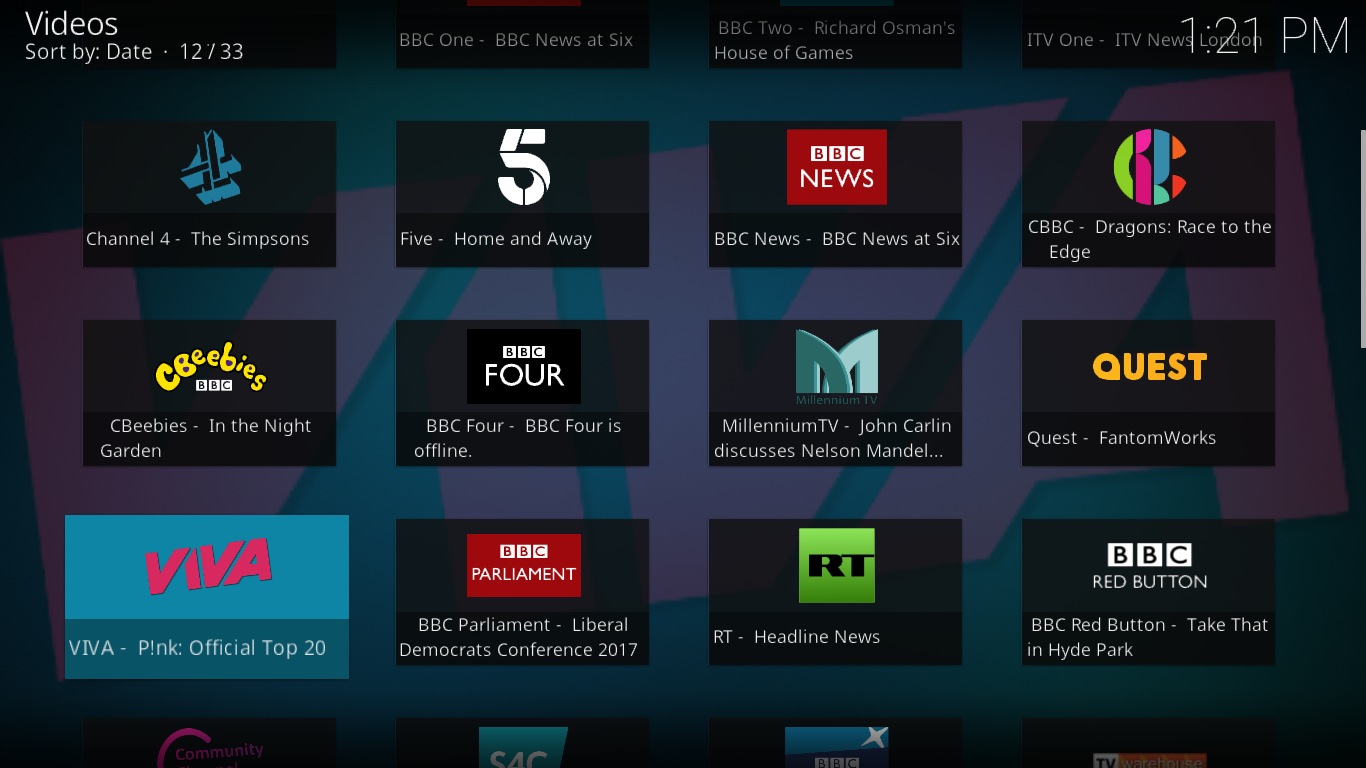
TVCatchup.com nu este doar un add-on pentru Kodi, ci și un site web și un set de aplicații pentru Android, iOS și Kindle Fire care pretind că oferă „acces la cele mai urmărite canale din Marea Britanie”. Add-on-ul Kodi corespunzător este practic doar un front-end al site-ului web și oferă același conținut.
Lista de canale TVCatchup.com
Iată o listă a canalelor disponibile pe suplimentul Kodi TVCatchup.com.
- Al Jazeera este versiunea în limba engleză a celebrului canal de știri qatarez
- BBC Alba este un canal de televiziune digital în limba gaelică scoțiană, deținut în comun de BBC și MG Alba.
- BBC Four este un canal de la BBC care oferă „o alternativă la programele de pe canalele TV tradiționale”.
- BBC News este principalul canal de știri din Marea Britanie
- BBC One este primul post public de radiodifuziune din Regatul Unit; iar TVCatchup.com oferă trei transmisiuni regionale suplimentare din Irlanda de Nord, Scoția și Țara Galilor.
- BBC Parliament este un canal specializat cu transmisiuni în direct și înregistrate ale Camerei Comunelor, Camerei Lorzilor și comisiilor speciale ale Parlamentului Regatului Unit, Parlamentului Scoțian, Adunării de la Londra, Adunării Irlandei de Nord și Adunării Țării Galilor.
- BBC Red Button este un serviciu de televiziune digitală interactivă furnizat de BBC
- BBC Two este un canal de la BBC care se concentrează pe programe mai „intelectuale”
- CBBC este serviciul TV pentru copii de la BBC
- CBeebies este un serviciu BBC cu programe menite să încurajeze „învățarea prin joc într-un mediu sigur în mod constant pentru copiii cu vârsta de 6 ani sau mai mici”.
- CGTN este un canal de știri în limba engleză, difuzat non-stop, al Televiziunii Centrale Chineze (CCTV), cu sediul la Beijing.
- Channel 4 este un post de televiziune britanic de serviciu public, deținut și operat acum de o corporație publică a Departamentului pentru Cultură, Media și Sport.
- Community Channel este un canal privat din Marea Britanie care se concentrează pe povești și documentare orientate spre comunitate.
- Create and Craft și cele trei canale surori ale sale, Craft Extra , Ideal Extra și Ideal World , sunt o familie de canale de cumpărături deținute de Ideal Shopping Direct Limited.
- Five este o companie britanică de televiziune comercială
- France 24 este versiunea în limba engleză a canalului francez de știri de 24 de ore din Paris.
- ITV este cea mai veche postă de radiodifuziune privată din Marea Britanie, oferind o varietate de conținut.
- Millennium TV este un alt canal orientat către comunitate, cu o mare varietate de conținut.
- Quest este un canal operat de Discovery Networks Northern Europe, care oferă programe factuale, lifestyle și divertisment.
- QVC , QVC Beauty , QVC Extra și QVC Style este o altă familie britanică de canale de cumpărături.
- RT este filiala britanică a rețelei RT, o rețea globală de știri de televiziune multilingvă cu sediul la Moscova și subvenționată de guvernul rus.
- S4C este un canal de televiziune public în limba galeză, cu sediul în Cardiff
- TV Warehouse este un canal de cumpărături bazat pe infomerciale
- VIVA este un canal de televiziune muzical din Regatul Unit și Irlanda, un fel de MTV britanic.
După cum puteți vedea, există conținut pentru toată lumea, iar acest add-on poate oferi probabil o alternativă gratuită la majoritatea abonamentelor de cablu din Marea Britanie.
Avantaje și dezavantaje ale TVCatchup.com
Avantaje
Un lucru pe care îl apreciez cu adevărat la acest supliment este simplitatea sa. Cu un singur meniu, navigarea în el nu poate fi mai ușoară. Și pentru a face alegerea unui canal și mai ușoară, meniul principal, atunci când este vizualizat ca un perete cu pictograme, arată ce se redă în prezent pe fiecare canal. În plus, suplimentul funcționează bine în majoritatea timpului și pare a fi bine întreținut de dezvoltatorii săi. Când l-am instalat prima dată, am găsit câteva canale care nu funcționau, dar dezvoltatorul a lansat o nouă versiune câteva zile mai târziu, care a reparat sau a eliminat toate sursele nefuncționale.
Contra
Ca multe altele, acest add-on are câteva probleme. Principala este calitatea fluxurilor, care nu este întotdeauna cea mai bună. Unele fluxuri par a fi de calitate inferioară, iar altele prezintă pauze majore de buffering. Altele pur și simplu se opresc complet după un timp. Deși ne putem aștepta ca, cu acest tip de tehnologie, micile obstacole să se transforme rapid într-o oarecare enervare.
Se pare că s-a îmbunătățit recent, însă, odată cu lansarea celei mai recente versiuni. Pentru a vă asigura că aveți cea mai recentă versiune, selectați pictograma add-on-ului , apăsați tasta „ C ” sau faceți clic dreapta pe pictogramă, selectați Informații și, în ecranul care se deschide, faceți clic pe Actualizare .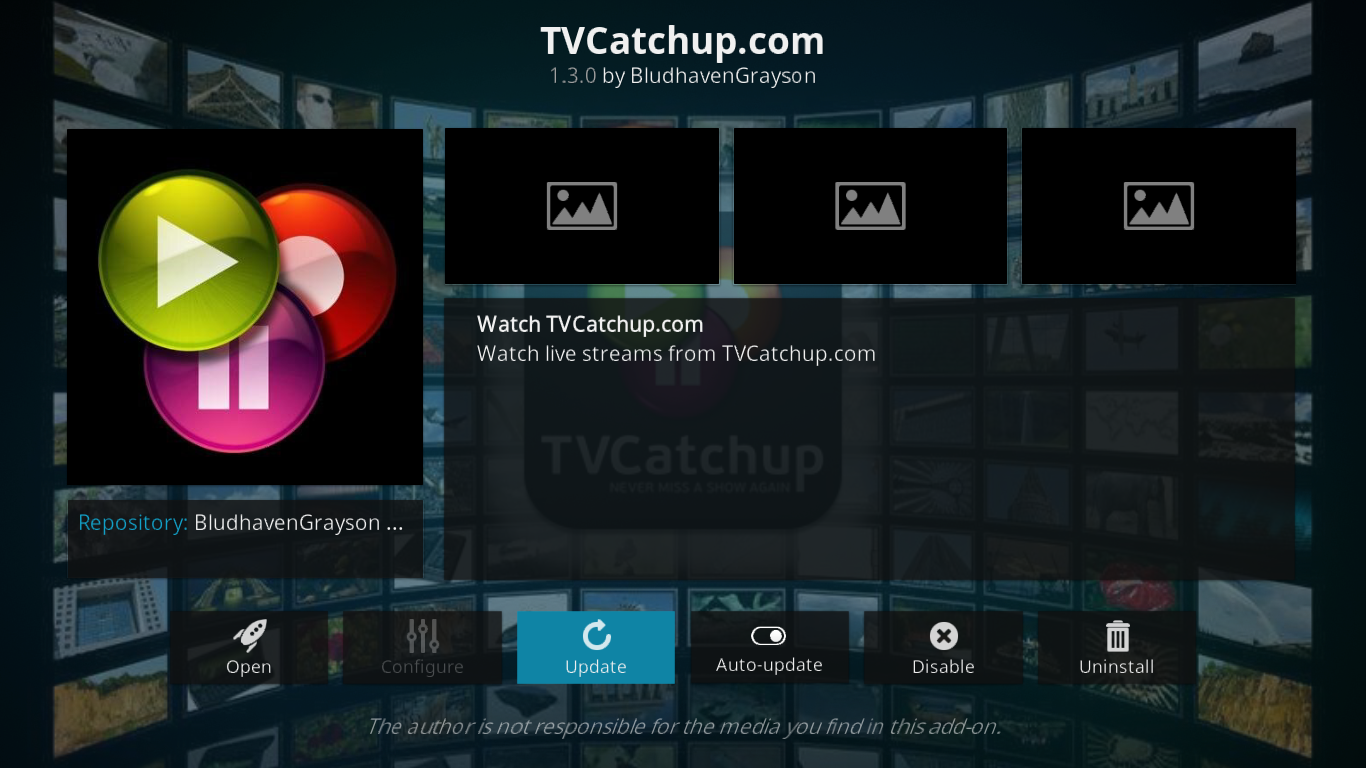
În următoarea casetă de dialog, asigură-te că dai clic pe sursa din depozitul de suplimente BludhavenGrayson pentru a instala cea mai recentă versiune.
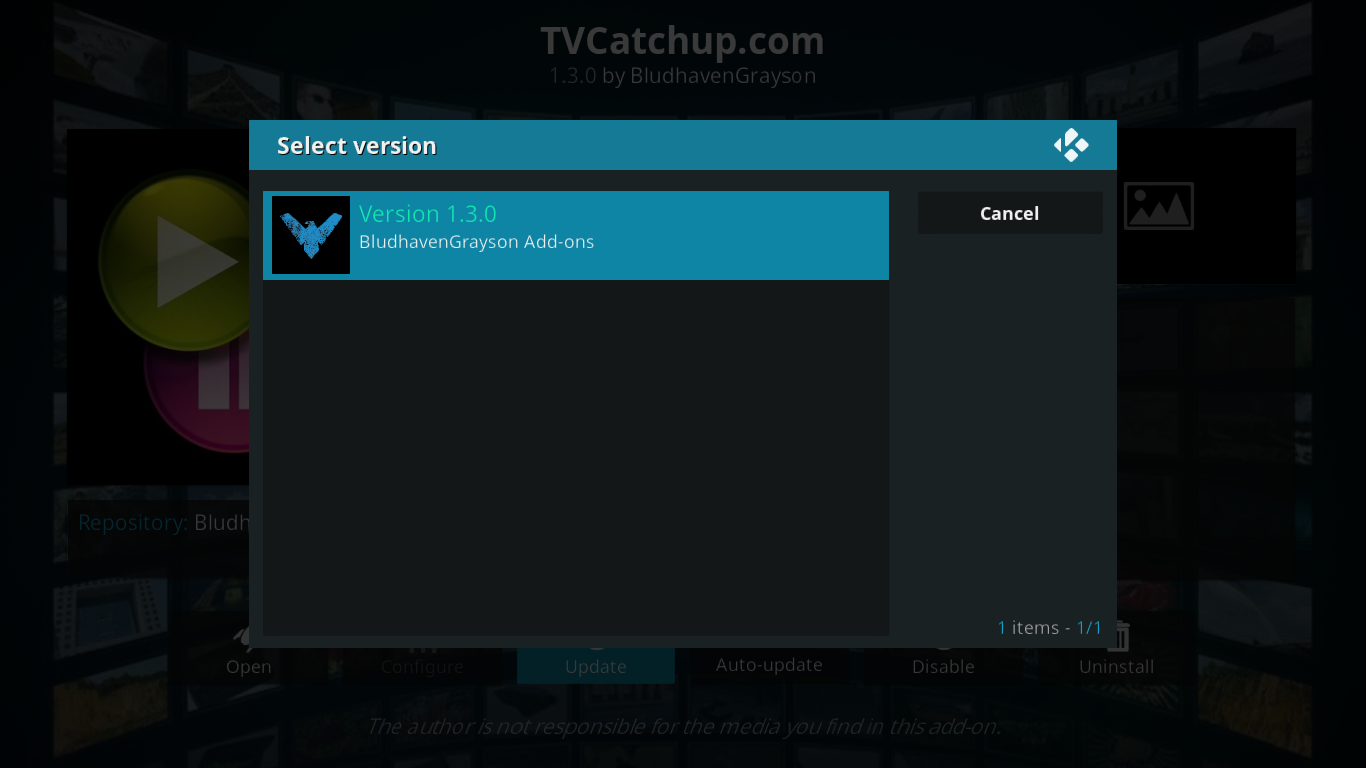
Alte suplimente care v-ar putea plăcea
Add-on-ul TVCatchup.com se adresează în principal două categorii de public: telespectatorii de IPTV live și pasionații de televiziune britanică. Dacă ceea ce vă doriți este IPTV live, poate ar trebui să aruncați o privire la articolul nostru recent, „ Cele mai bune add-on-uri IPTV pentru Kodi: Cele care încă funcționează în 2017” . Acesta conține cinci sugestii excelente pentru a vă potoli setea de TV live.
Un alt articol excelent cu și mai multe sugestii pentru suplimente TV live este „ Cele mai bune suplimente Kodi pentru TV live în 2017” și „Cum să fii în siguranță ”, publicat recent și pe WebTech360Tips.com. Nu uitați să aruncați o privire și la acesta.
Pe de altă parte, dacă ceea ce vă place este TV britanică, add-on-ul UK Turk Playlists ar putea fi exact ceea ce aveți nevoie. Acesta a fost prezentat recent pe WebTech360Tips.com: Instalați add-on-ul UK Turk Playlists pentru Kodi, Working Sources și Repos . După cum sugerează și numele, oferă atât conținut britanic, cât și turcesc. Veți găsi, de asemenea, conținut din întreaga lume, iar add-on-ul include atât fluxuri live, cât și conținut preînregistrat.
Concluzie
Deși procedura de instalare este puțin neobișnuită, TVCatchup.com este un add-on excelent care va satisface fanii televiziunii britanice. Are o mare varietate de conținut de la posturi publice și private. Interfața sa rapidă și simplă face utilizarea sa floare la ureche, iar funcția de ghid de programare încorporată direct în meniul principal vă va plăcea. Încercați-l și spuneți-ne ce părere aveți. Ați întâmpinat probleme în timpul instalării? Ce funcții și/sau canale preferați? Există ceva ce nu vă place la el? Împărtășiți-vă comentariile mai jos!